Come correggere i bloccanti degli annunci non sono ammessi su YouTube in Brave
Pubblicato: 2025-03-04YouTube è diventato una parte essenziale della nostra vita quotidiana, sia per l'apprendimento, l'intrattenimento o il passaggio del tempo. Durante l'esplorazione di YouTube, nulla interrompe l'esperienza più di quegli annunci insignibili che rompono il flusso di un video. Fino a poco tempo fa, i bloccanti degli annunci erano la soluzione buona per bloccare questi annunci, ma le ultime modifiche alla politica di YouTube si sono ridotte sulle estensioni di blocco degli annunci, rendendoli inefficaci per la maggior parte degli utenti.
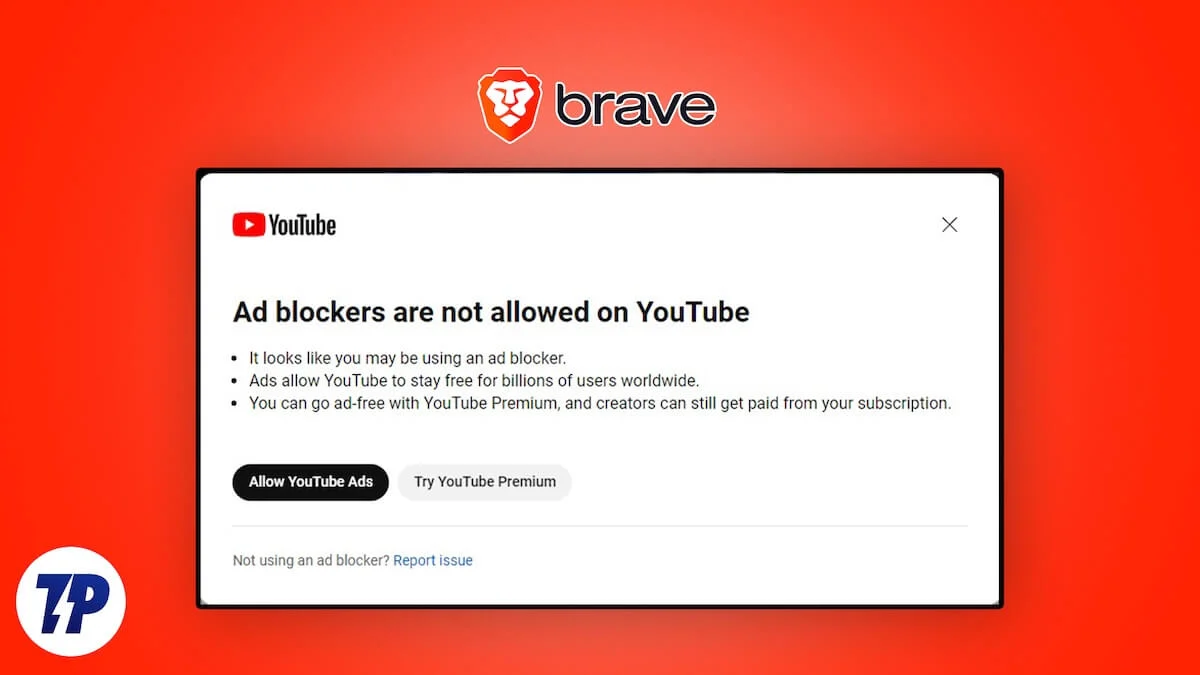
Se sei anche frustrato dal pop-up di "annunci non è consentito sul pop-up di YouTube", ma non vuoi pagare per un abbonamento premium di YouTube, ci sono ancora modi per godere di un'esperienza senza pubblicità. Mentre YouTube rileva attivamente e blocca i bloccanti degli annunci, alcuni metodi possono comunque aiutarti a bypassare queste restrizioni.
Sommario
17 modi per riparare i bloccanti di annunci non sono ammessi su YouTube in coraggioso
La battaglia tra YouTube e il browser coraggioso è in corso da molto tempo. Ogni volta che YouTube introduce nuove regole per bloccare i bloccanti degli annunci, Brave risponde con gli aggiornamenti per aggirarli.
Tuttavia, l'anno scorso, YouTube ha apportato un grande cambiamento. Da allora, molti utenti hanno faticato a saltare gli annunci YouTube in Brave. In risposta, Brave ha avuto di nuovo un nuovo aggiornamento e ho condiviso alcune correzioni su X. Ho testato queste correzioni insieme ad alcuni altri metodi, e ora condividerò i diciassette modi migliori per bypassare i bloccanti "non sono ammessi al pop-up di YouTube" in Brave.
Spegni e sul bloccante pubblicitario nel browser coraggioso
Se stai vedendo che i bloccanti non sono ammessi al messaggio di YouTube in Brave, una soluzione di base è disabilitare e riaccendere il blocco degli annunci integrato. Si assicurerà di aver abilitato il blocco degli annunci. A volte, le impostazioni dello scudo di Brave potrebbero non funzionare correttamente, ma una rapida svolta e successiva risolverà il problema.
Nota: questa correzione è anche per coloro che stanno attualmente utilizzando un'estensione del bloccante degli annunci. Se lo sei, disattivalo e usa il blocco degli annunci integrato di Brave seguendo i passaggi seguenti.
- Assicurati di essere sulla pagina YouTube.
- Fai clic sull'icona Brave Shields o sull'icona Lion nella barra degli indirizzi.
- Spegnere il disattivazione a destra su " Gli scudi sono pronti per www.youtube.com" e aggiorna la pagina.
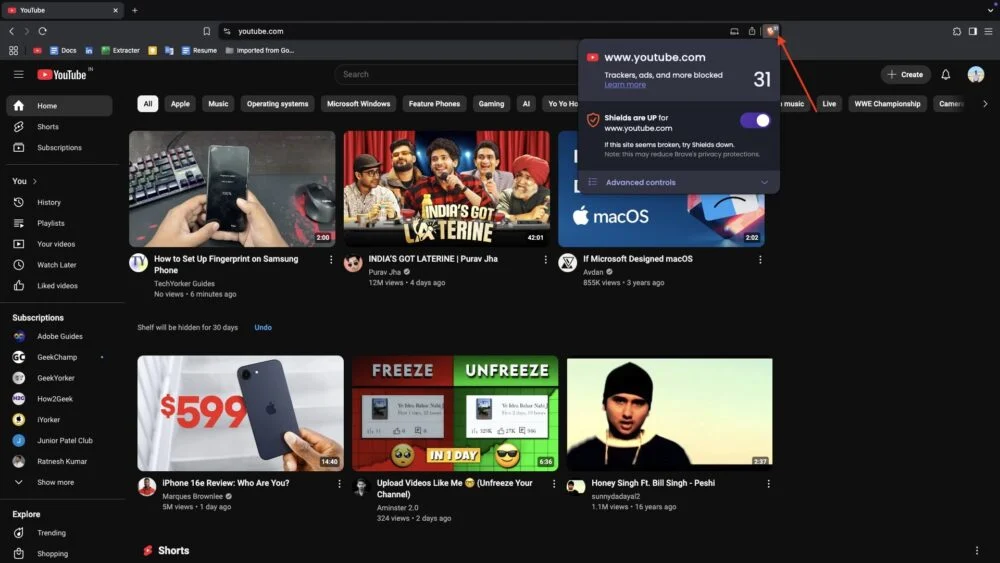
- Attendi qualche secondo, quindi riaccendi.
Usa una finestra privata nel browser coraggioso
La parte migliore di Brave Shield o AD Blocker è che funziona anche senza intoppi nella finestra privata. Quindi, se stai cercando di sfogliare YouTube senza annunci, una soluzione temporanea è quella di utilizzare una finestra privata in BRAVE. Bene, è temporaneo perché devi accedere ogni volta per vedere il tuo feed YouTube preferito. Ma, per alcuni utenti che guardano i contenuti cercando, questo metodo funziona in modo permanente, quindi vale la pena provare. La modalità privata impedisce ai siti Web di archiviare cookie e dati di tracciamento, che possono aiutare a bypassare il rilevamento del blocco degli annunci di YouTube.
1. Per fare questo, aprire il browser coraggioso sul dispositivo.
2. Fare clic sull'icona Brave Shields (Lion) e assicurarsi che sia abilitato a bloccare gli annunci.
3. Ora, fai clic sulle tre linee orizzontali nell'angolo in alto a destra.
4. Dal menu, selezionare " Nuova finestra privata " o " Finestra privata con Tor ".

5. Ora, visita YouTube.com e controlla se gli annunci appaiono ancora.
Aggiorna il browser coraggioso
Quando è stata l'ultima volta che hai verificato un aggiornamento del browser coraggioso? Se è passato un po 'di tempo, questo potrebbe essere il motivo per cui potresti essere preso a calci da YouTube. Di recente, molti utenti hanno riportato problemi con Brave's Ad Blocker che non funziona correttamente. Per risolvere questo problema, Brave ha rilasciato nuovi aggiornamenti, in particolare per la sua funzione di blocco degli annunci. Brave ha affermato ufficialmente su X che gli utenti dovrebbero aggiornare alla versione 1.0.9653 o successiva per un'esperienza regolare e senza pubblicità. Se non l'hai ancora aggiornato, c'è un'alta possibilità che il pop-up di YouTube appaia per questo.
- Per aggiornare, aprire il browser coraggioso e digitare i componenti coraggiosi: // nella barra degli indirizzi.
- Vedrai un elenco di 23 componenti con le loro versioni.
- Brave suggerisce di aggiornare Brave AD Block Updater alla versione 1.0.9653 o successiva.

Controlla le impostazioni Brave Shield
Se i bloccanti degli annunci non funzionano per te e continui a ricevere i " bloccanti di annunci non sono ammessi sul pop-up di YouTube" , dovresti controllare le impostazioni Brave Shields. C'è la possibilità che un aggiornamento possa aver cambiato alcune impostazioni predefinite, ed è per questo che stai affrontando questo problema.
- Apri Brave e fai clic sul menu Hamburger (tre linee orizzontali) nell'angolo in alto a destra.
- Fare clic su Impostazioni quando il menu richiede.
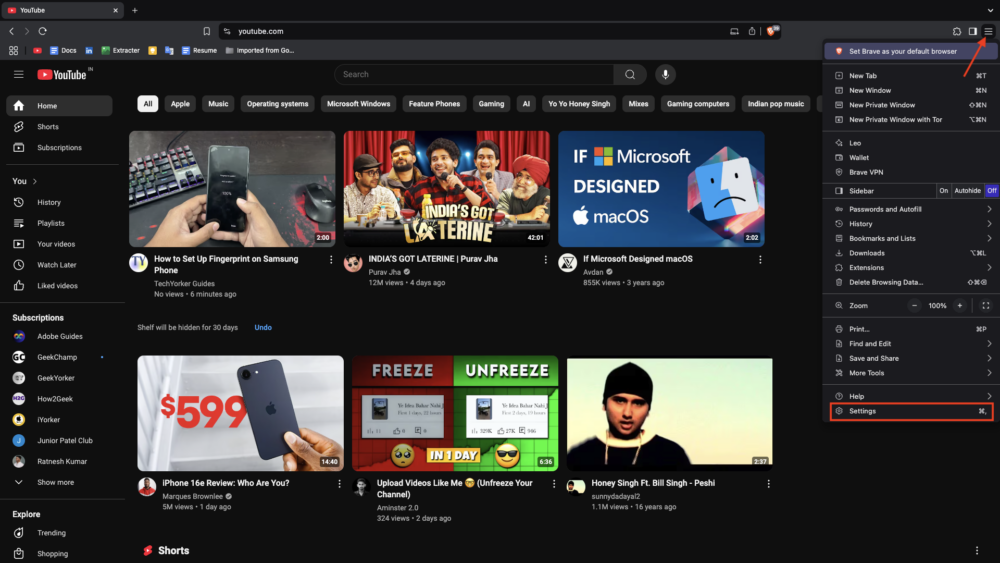
- Fai clic sull'opzione Shields .
- Nel pannello sul lato destro sotto gli scudi, il primo set " tracker e pubblicità bloccano " su "aggressivo" per il massimo filtraggio di annunci. Quindi, regola le seguenti impostazioni di conseguenza:
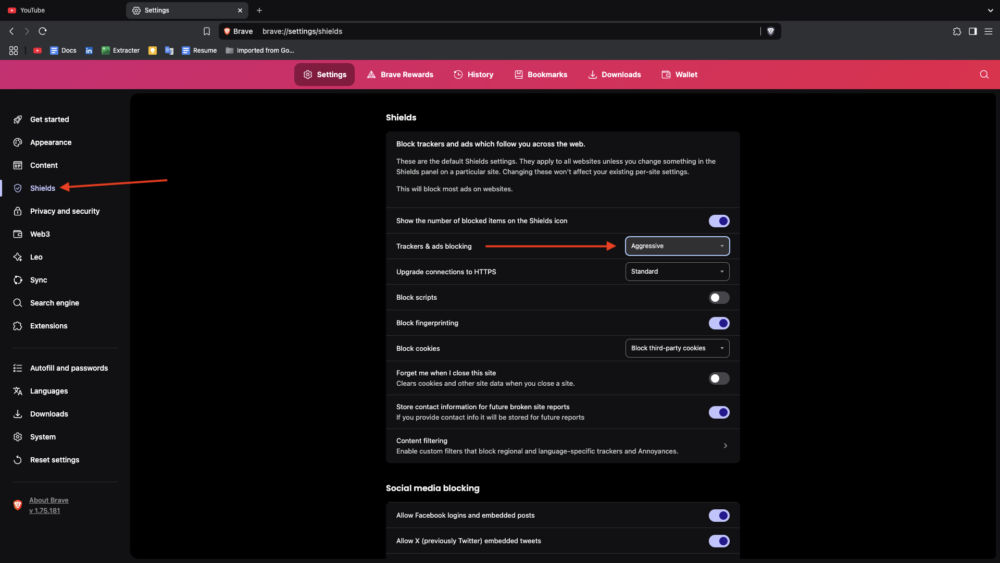
- Aggiorna le connessioni a HTTPS : Imposta su rigoroso.
- Blocca l'impronta digitale : abilitarlo.
- Blocca cookie : impostare per bloccare i biscotti di terze parti.
- Blocca script : assicurarsi che questa opzione sia disabilitata (abilitando che potrebbe rompere alcuni siti Web).
- Dopo aver apportato queste modifiche, apri YouTube, aggiorna la pagina e goditi un'esperienza senza pubblicità.
Come cancellare la cache o i cookie nel browser coraggioso
Cache, cookie, dati del sito Web o cronologia di navigazione sono archiviati dal browser o da qualsiasi piattaforma come YouTube per migliorare la tua esperienza mostrando i risultati con il tuo interesse. Questo è utile per salvare i tuoi dati e personalizzare la tua esperienza di navigazione. Purtroppo, consente anche a YouTube di tenere traccia della tua attività. Questo monitoraggio consente a YouTube di rilevare i bloccanti degli annunci, che potrebbe essere il motivo per cui stai vedendo i " bloccanti di annunci non sono ammessi sul pop-up di YouTube ". Per risolvere questo problema, è necessario cancellare la cache e i cookie del browser coraggioso.
- Apri il browser coraggioso e fai clic sulle tre linee orizzontali nell'angolo in alto a destra.
- Seleziona Elimina i dati di navigazione .
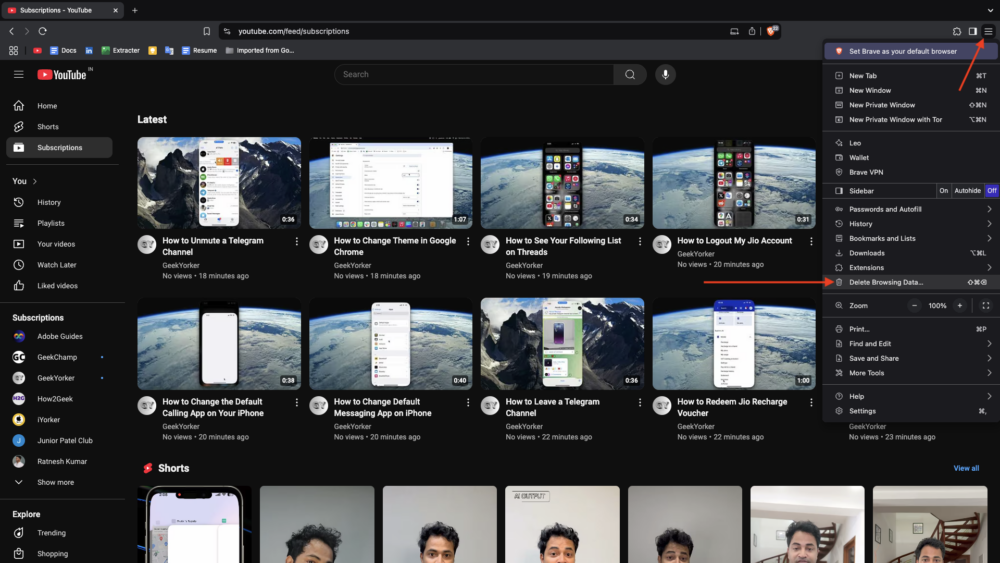
- Vedrai due modalità importanti per la cancellazione dei dati: base e avanzata. Consiglio di passare a Advanced per una pulizia più approfondita.
- Quindi, fare clic sul menu a discesa accanto alla gamma di tempo e selezionare tutto il tempo per eliminare tutti i dati memorizzati.
- Se non hai risparmiato importanti password, dati di accesso o dettagli automatici, controllare tutte le caselle disponibili. Tuttavia, se hai importanti dati salvati, assicurati di deselezionare le password e altri dati di accesso , dati del modulo automatico e impostazioni di siti e scudi.
- Infine, fare clic su Elimina i dati .
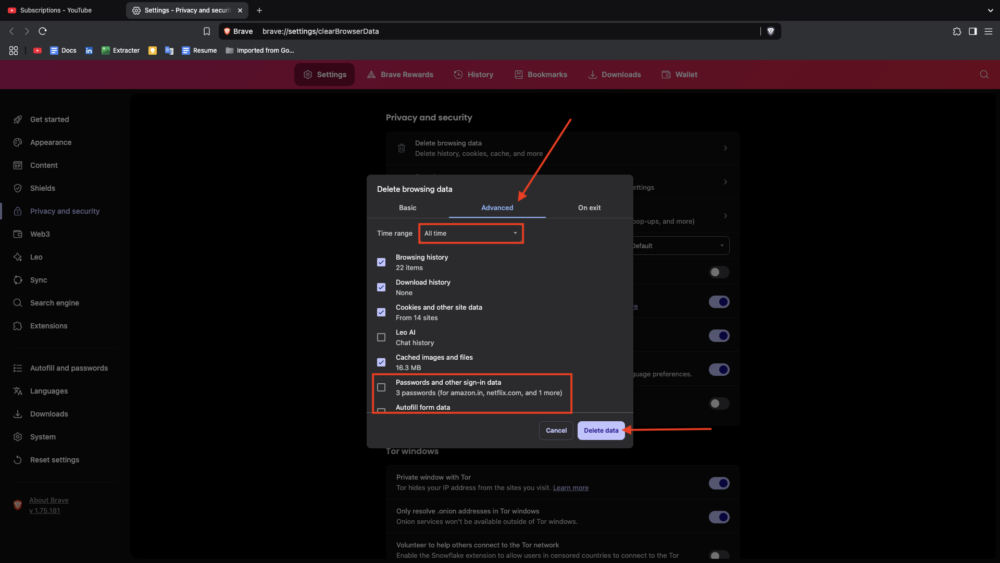
Modifica l'elenco dei filtri dei contenuti
Una delle migliori caratteristiche di Brave Ad Blocker è la sua capacità di utilizzare i filtri dei contenuti. Se il bloccante degli annunci è abilitato ma non funziona correttamente, la selezione di filtri specifici può migliorare le sue prestazioni e migliorare il blocco degli annunci.
- Apri Brave Browser e fai clic sulle tre linee orizzontali nell'angolo in alto a destra.
- Scegli le impostazioni.
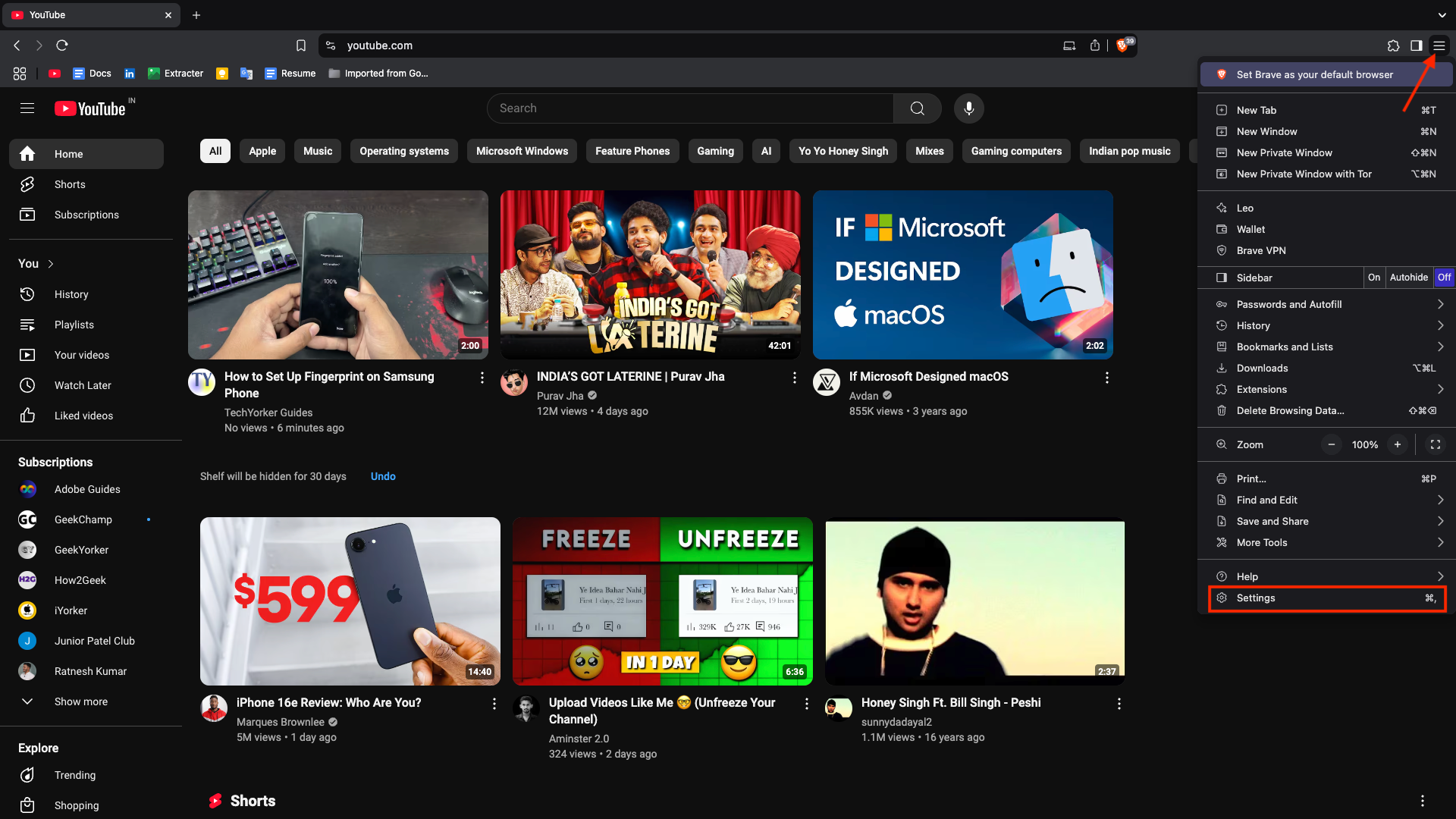
- Nel pannello a sinistra, seleziona Shields .
- Scorri verso il basso fino al riquadro di destra e fai clic sul filtro del contenuto .
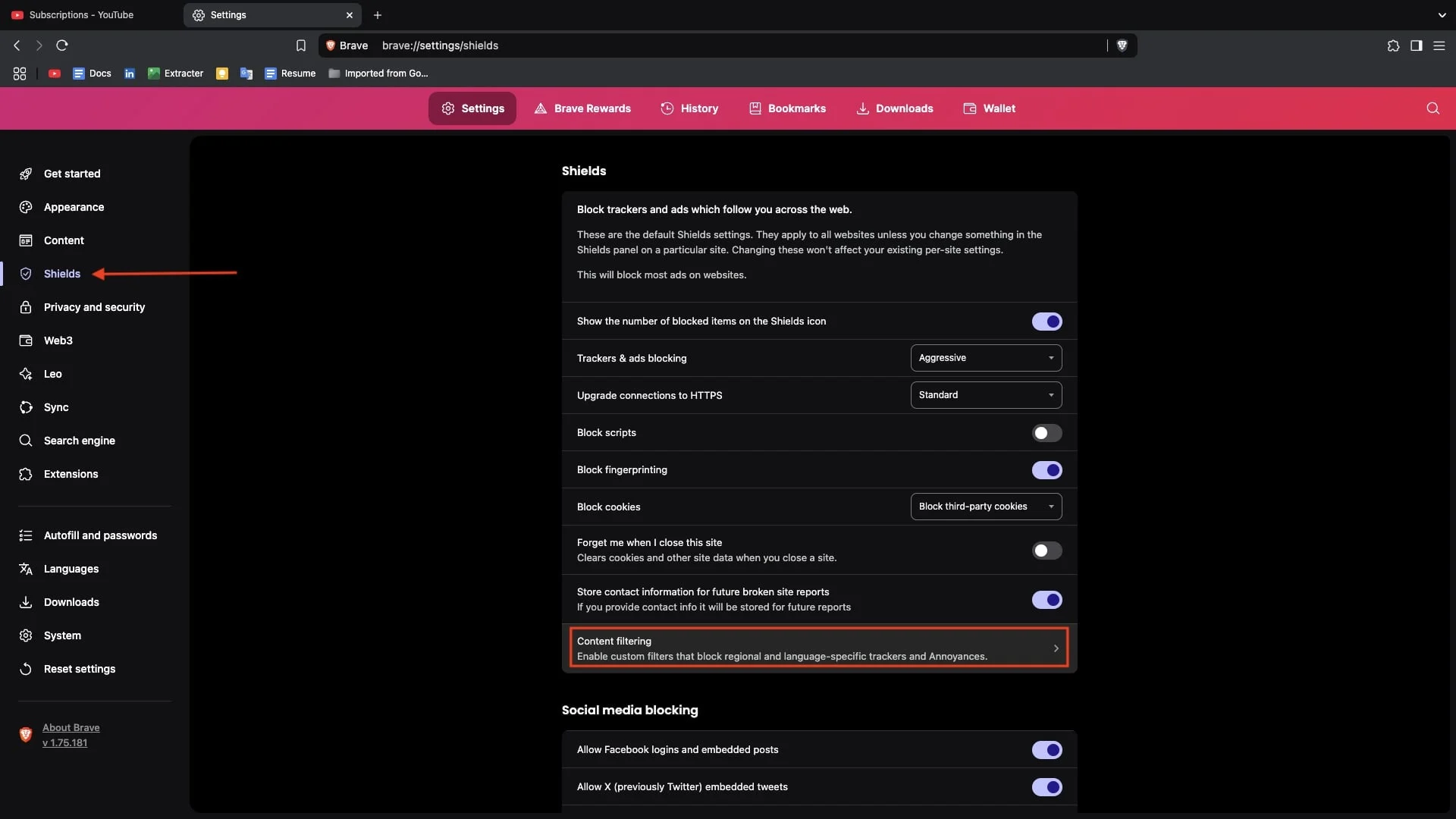
- Fai clic sull'elenco completo Show e controlla la casella accanto ai seguenti filtri:
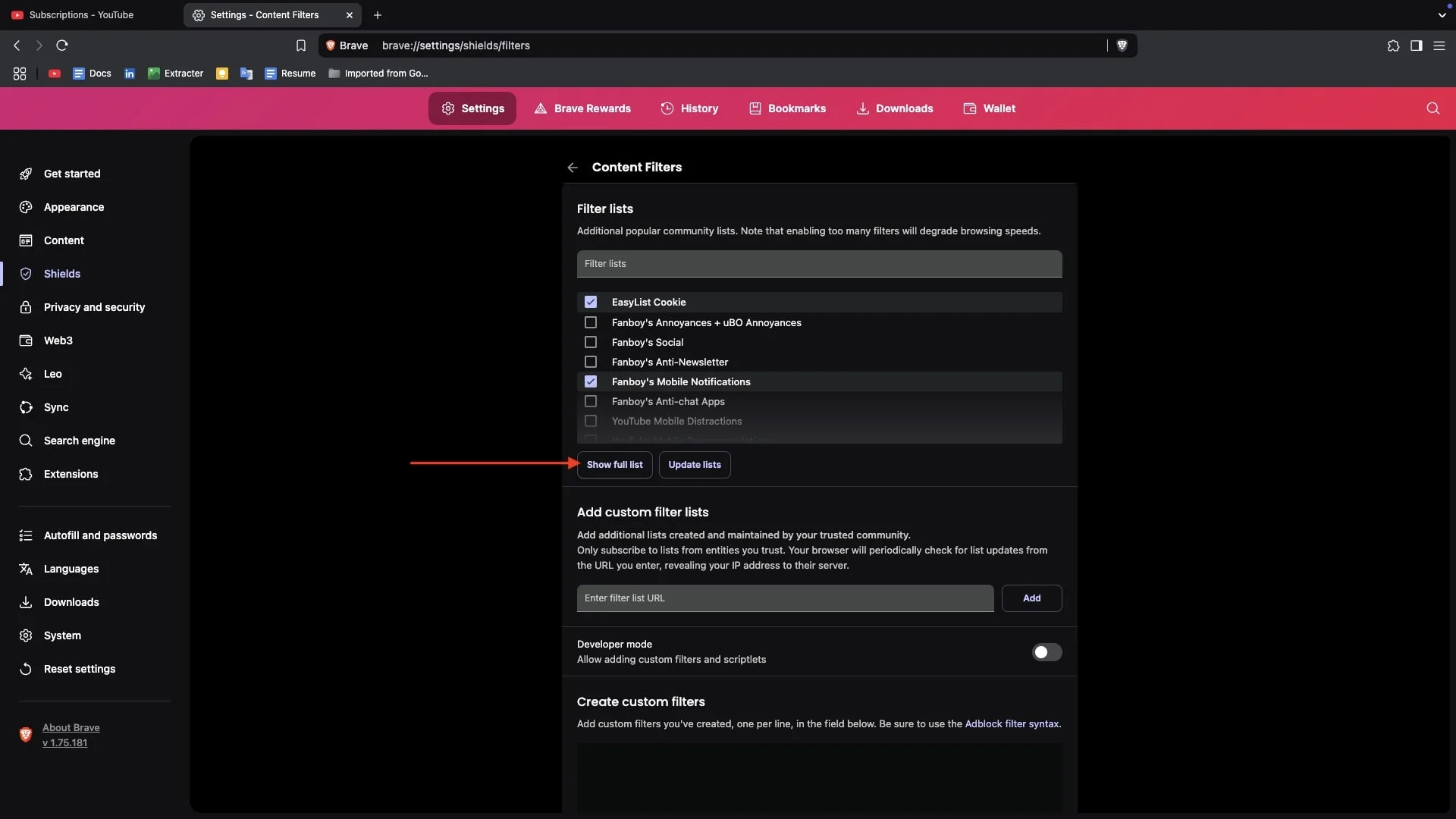
- Biscotto easylist
- I fastidi di Fanboy + Ubo Disembes
- Fanboy's Antiwsletter
- Le notifiche mobili di Fanboy
- YouTube Distrazioni mobili
- Dopo aver abilitato i filtri, fare clic sull'elenco di aggiornamento in fondo.
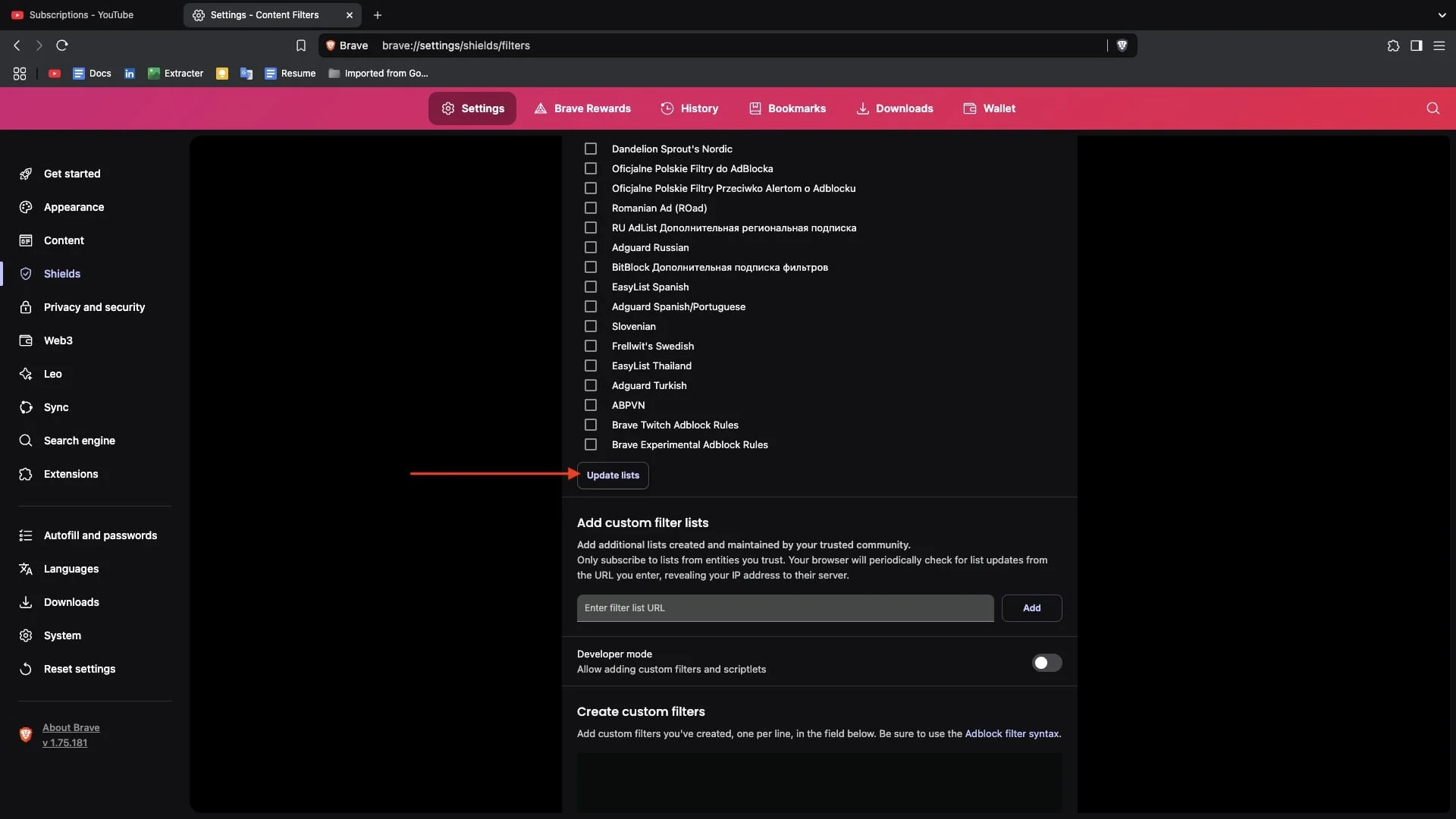
Bypass YouTube Anti Ad Blocker Popup creando filtri personalizzati
C'è una soluzione intelligente che mantiene viva la magia bloccante di Brave mentre fermo i pop-up di YouTube. Aggiungendo uno script personalizzato ai filtri di blocco degli annunci di Brave, è possibile bypassare il rilevamento e godere di una visualizzazione ininterrotta e senza pubblicità. Ecco come farlo accadere.
1. Apri il browser coraggioso sul tuo computer.
2. Vai su youtube.com.
3. Fare clic sull'icona Brave Shields accanto alla barra degli indirizzi.
4. Accendere l'interruttore accanto a Shields è inattivo per www.youtube.com per bloccare gli annunci.
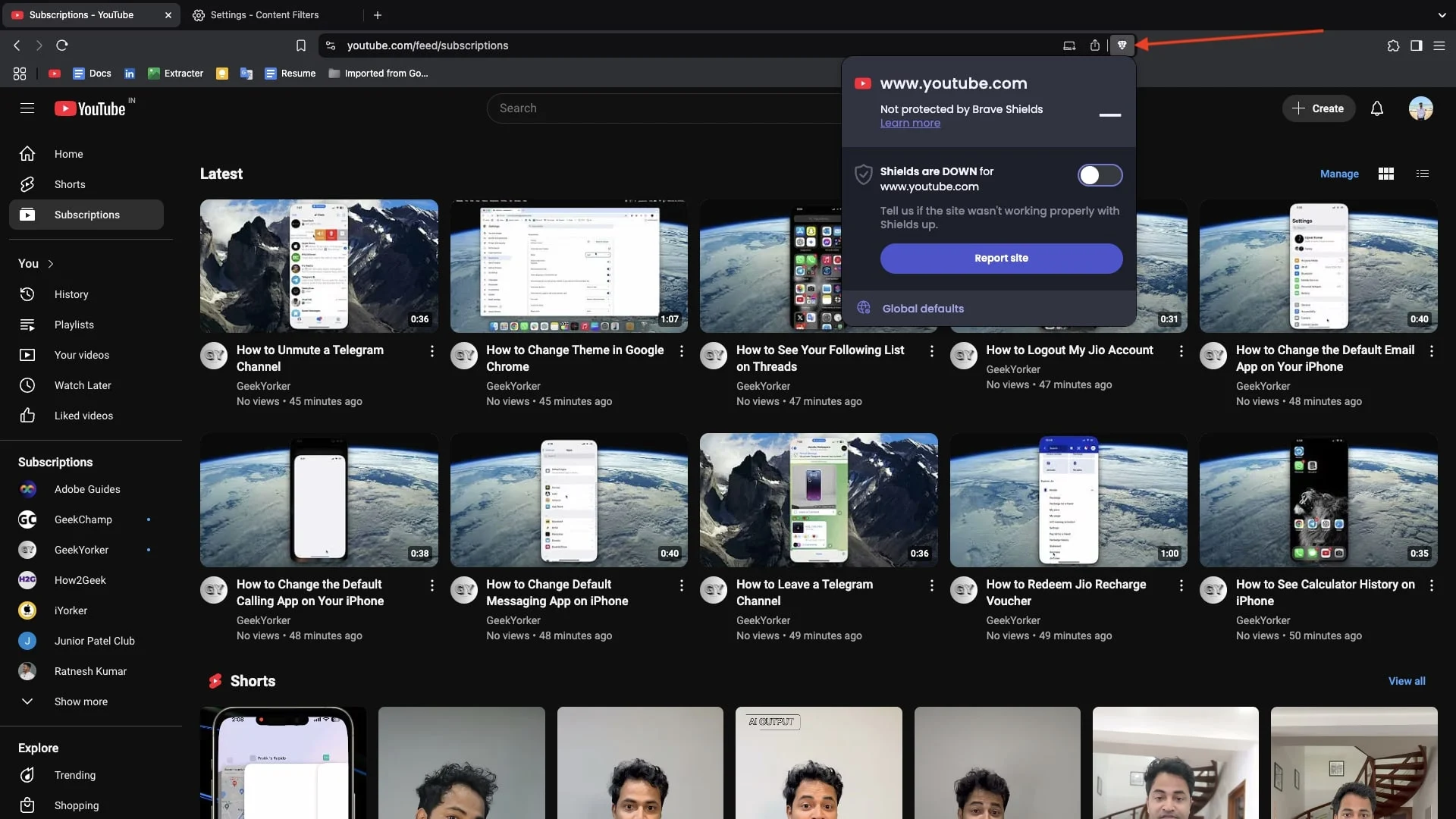
5. Digitare Brave: // Impostazioni/Shields/Filtri nella barra degli indirizzi e premere Invio.
6. Scorri verso il basso fino a creare filtri personalizzati e abilitare il disattivazione della casella Modalità sviluppatore.
7. Dopo aver abilitato, incollare lo script seguente nella casella.
youtube.com ##+js (set, yt.config_.openpopupconfig.supportedpopups.adblockmessageviewmodel, false)
youtube.com ##+js (set, object.prototype.adblocksfound, 0)
youtube.com ##+js (set, ytplayer.config.args.raw_player_response.adplacements, [])
youtube.com ##+js (set, object.prototype.hasallowedinstreamad, true)
8. Ora, fai clic su Salva modifiche per bloccare lo script. Aggiorna YouTube, riprodurre un video e guardare il popup svanisce mentre gli annunci rimangono bloccati.
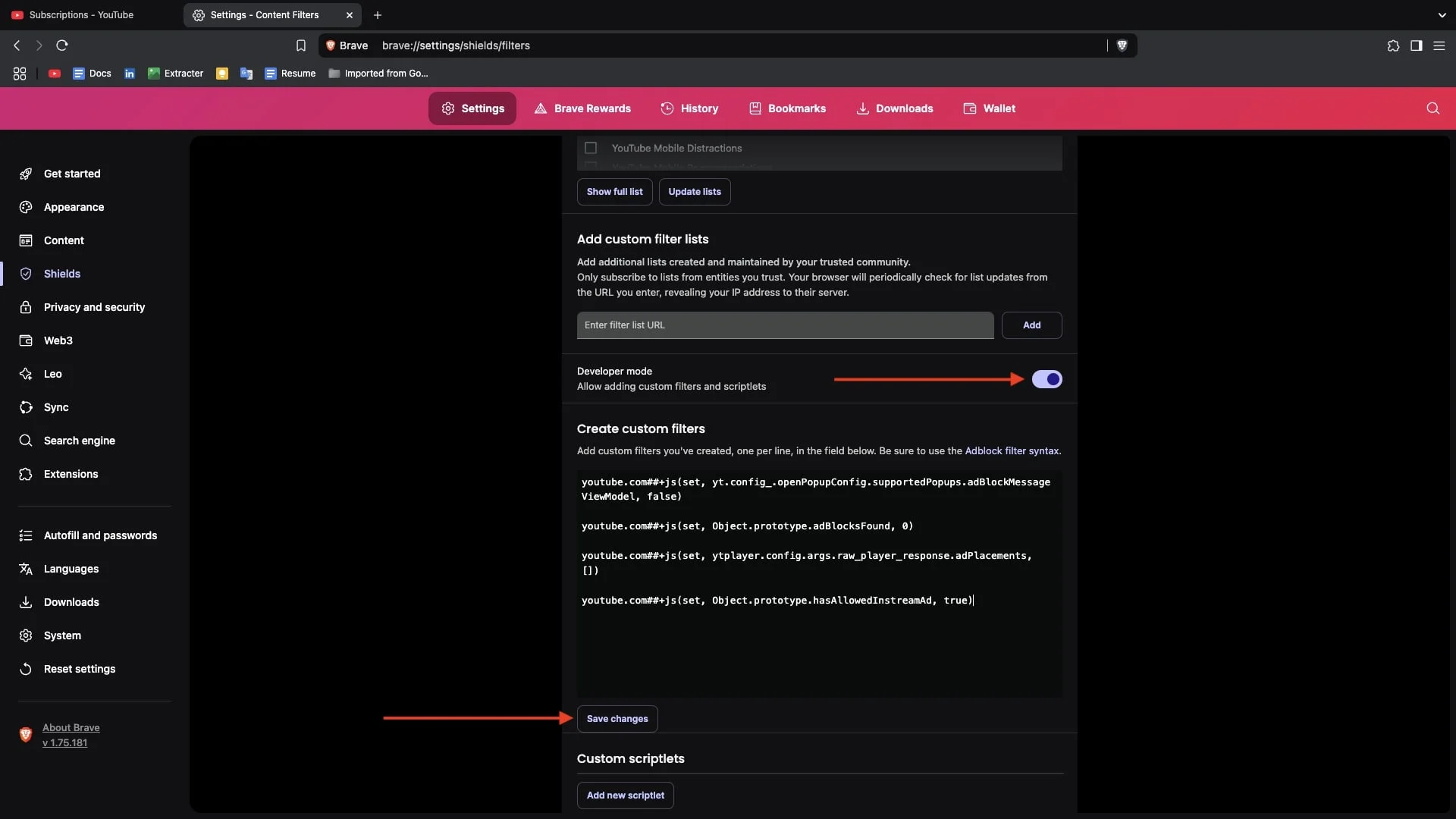

Esci da YouTube e accedi di nuovo
Se stai ancora affrontando i bloccanti degli annunci non sono ammessi sul problema di YouTube in Brave, una soluzione semplice ed efficace è quella di disconnettersi dal tuo account YouTube e accedere. A volte, YouTube tiene traccia del comportamento di blocco degli annunci attraverso le preferenze dell'account e i dati di sessione memorizzati. Eliminando, costringi YouTube a ripristinare il monitoraggio della sessione, rimuovendo potenzialmente tutti i dati memorizzati che flagano il tuo account per l'utilizzo del blocco degli annunci. Segui i passaggi seguenti per disconnettersi e accedere di nuovo
- Apri YouTube nel browser coraggioso.
- Fai clic sull'icona del tuo profilo nell'angolo in alto a destra.
- Selezionare Descrivi quando il menu richiede.
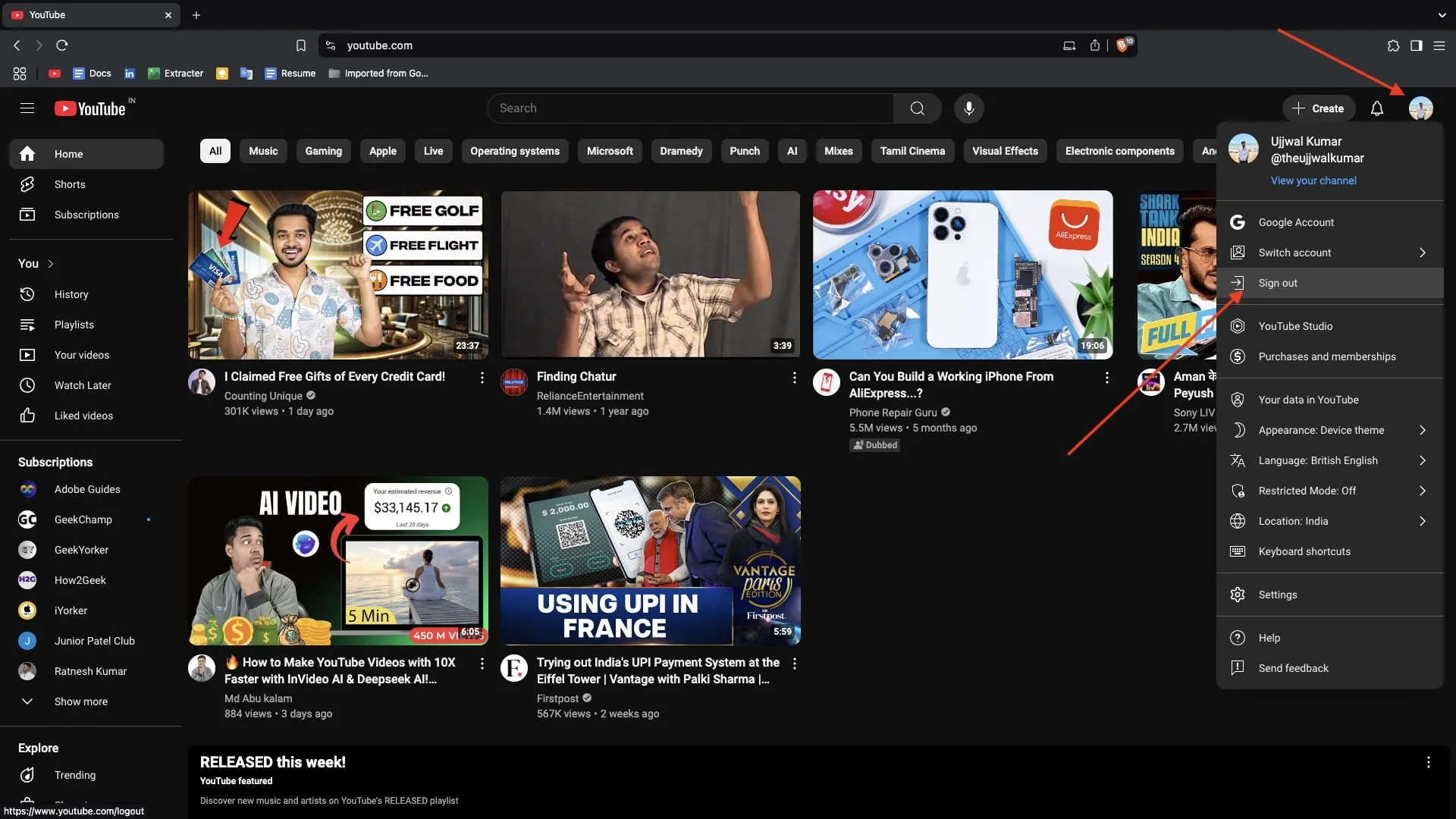
- Riavvia il browser coraggioso.
- Apri di nuovo YouTube e fai clic su Accedi .
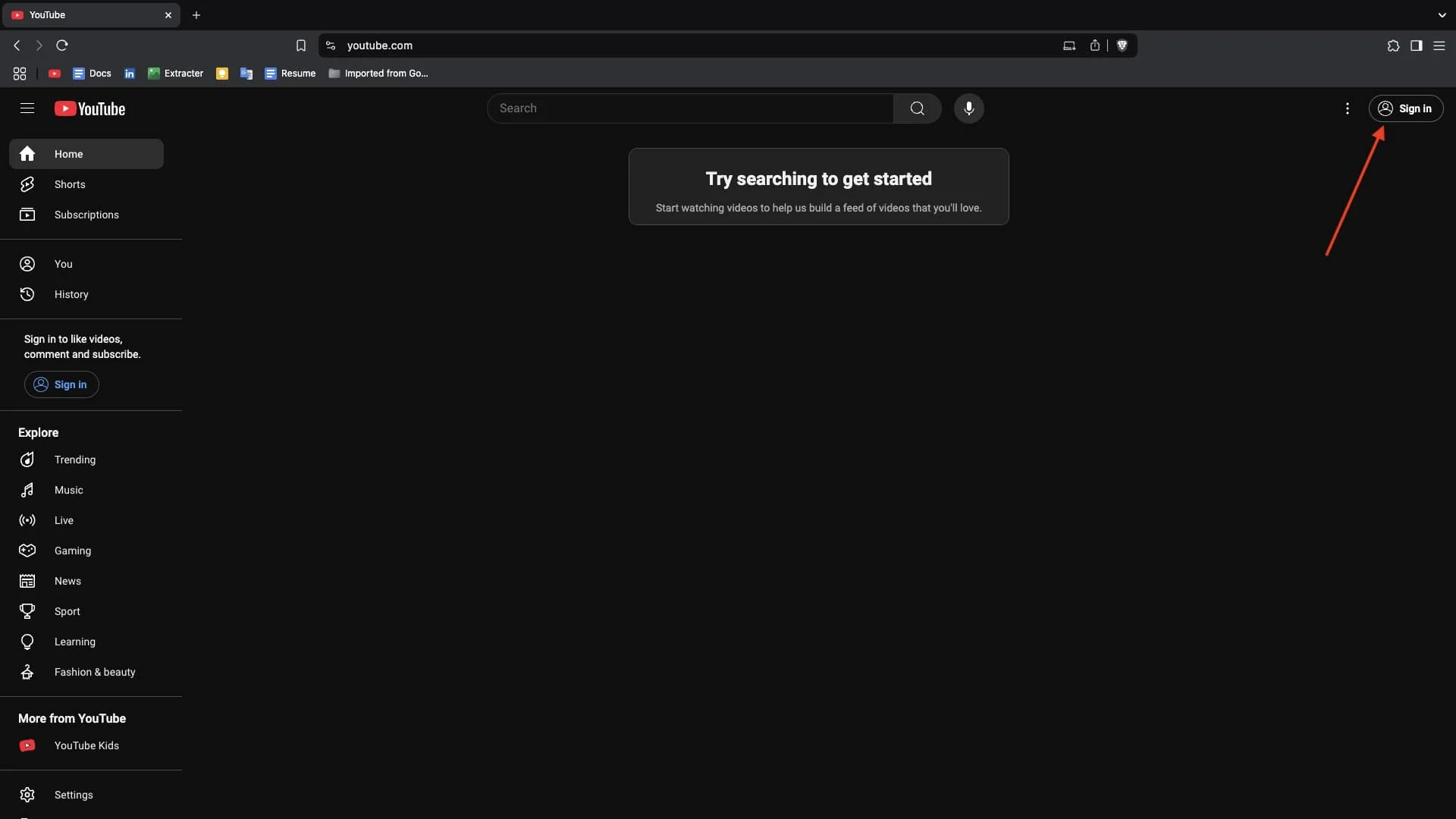
- Inserisci le credenziali del tuo account Google e accedi.
Aggiungi un'estensione del bloccante degli annunci esterni
Stai usando il blocco degli annunci integrati di Brave per bloccare gli annunci su YouTube? Se sì, allora c'è la possibilità che tu stia vedendo che i bloccanti non sono ammessi al messaggio di YouTube per questo.
Ora, dovresti provare a utilizzare un'estensione del bloccatore AD esterno. Inoltre, se stai già utilizzando un bloccante di annunci esterni e stai ancora affrontando il problema, considera di passare a uno diverso.
Consiglio di provare Ublock Origin Lite o AdGuard Adblocker per bloccare gli annunci YouTube. Puoi anche esplorare altre estensioni di blocco degli annunci nel Web store di Chrome.
- Apri Brave Browser e vai al Web Store di Chrome.
- Cerca il blocco degli annunci che vuoi provare, come Ublock Origin Lite.
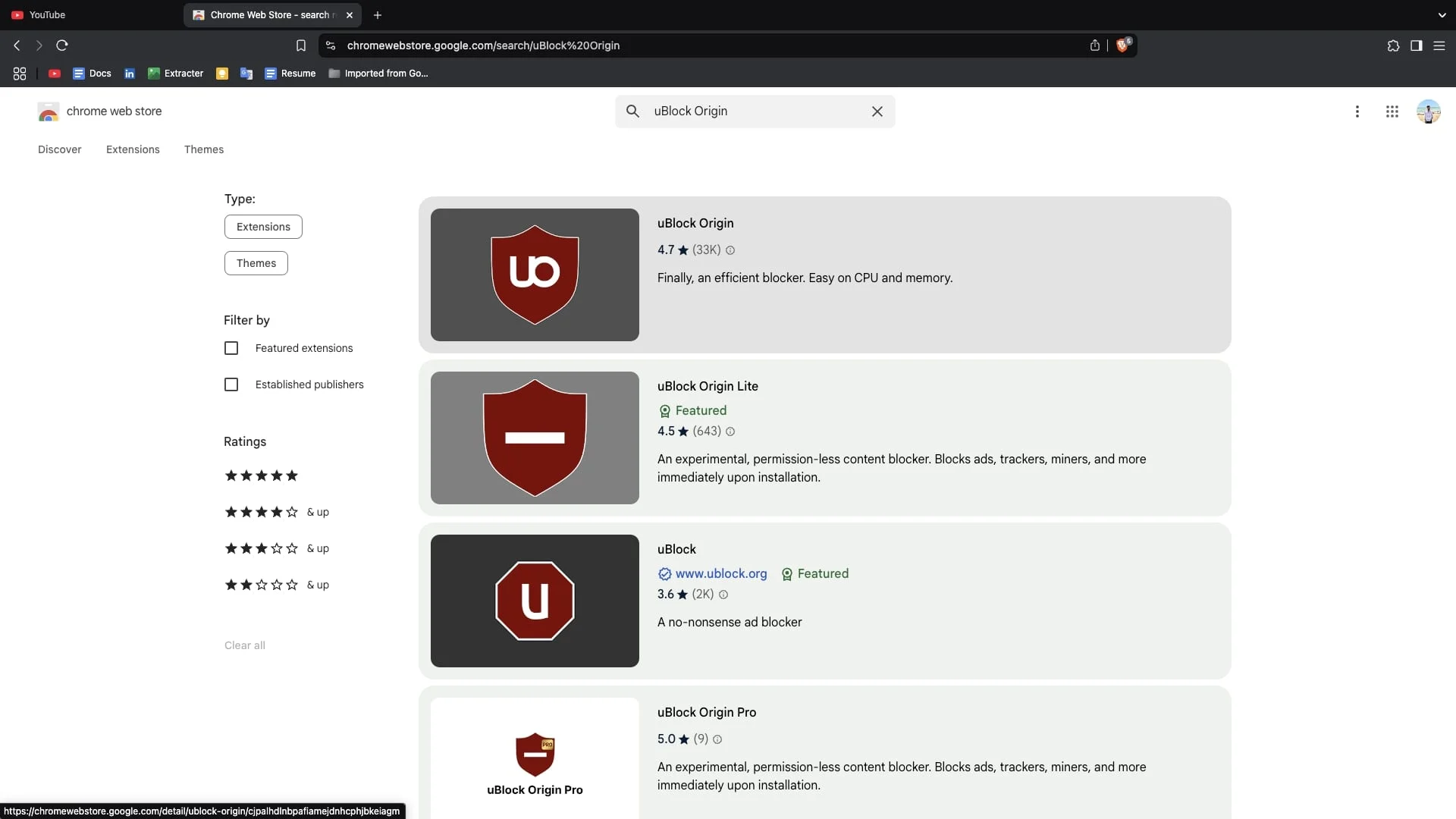
- All'interno del risultato della ricerca, fare clic sull'estensione, quindi selezionare Aggiungi a Brave .
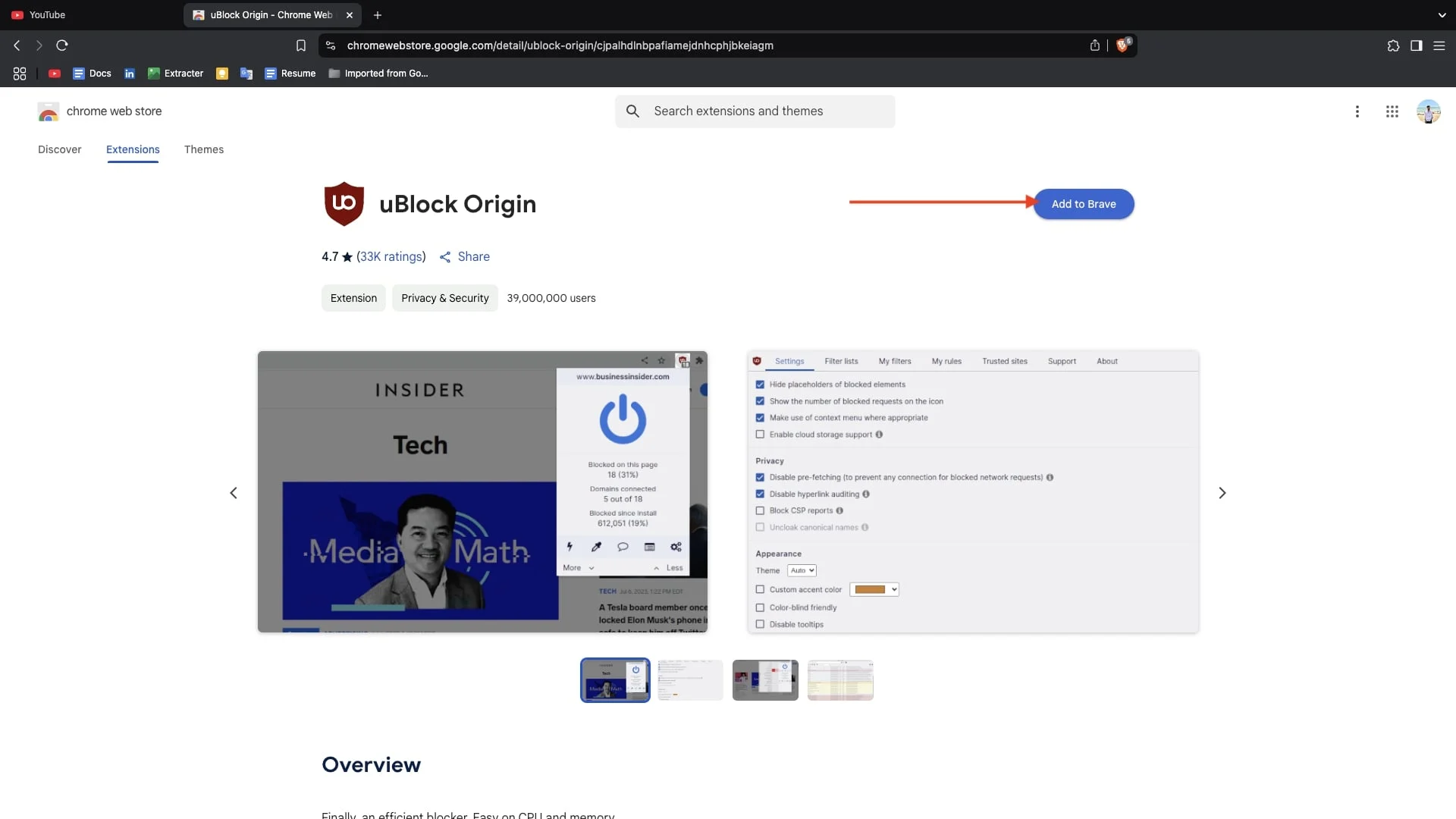
- Conferma facendo clic su Aggiungi estensione nel pop-up.
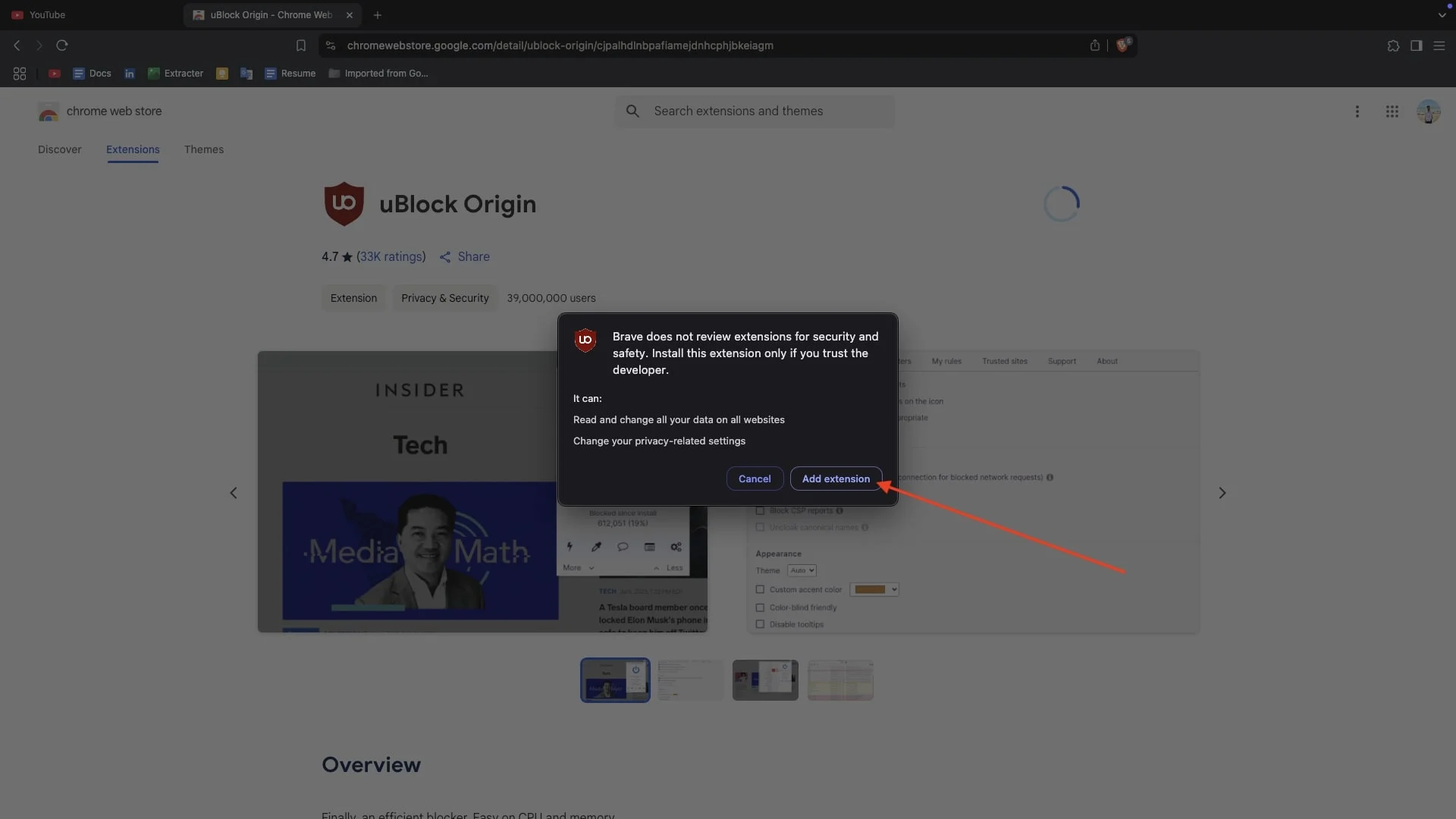
- Una volta installato, riavviare Brave e Apri YouTube per verificare se gli annunci sono bloccati.
Abilita un solo bloccante alla volta
Se stai utilizzando più bloccanti di annunci contemporaneamente, potrebbero interferire tra loro, rendendo più facile per YouTube rilevarli e bloccarli. L'esecuzione di più estensioni simili può causare conflitti. Ad esempio, uno dei bloccanti potrebbe funzionare bene mentre YouTube ne rileva un altro.
Per evitare questo, ti consiglio di abilitare un solo bloccante alla volta. Se sono installati più bloccanti di annunci, prova a rimuovere o disabilitare quelli extra seguendo questi passaggi:
- Apri Brave e fai clic sulle tre righe nell'angolo in alto a destra.
- Prendi il cursore per estensione, quindi fai clic su Gestisci estensione dal menu richiesto.

- Cerca le estensioni del bloccante degli annunci che hai installato nel browser.
- Disabilita bloccanti di annunci extra disattivando l'interruttore.
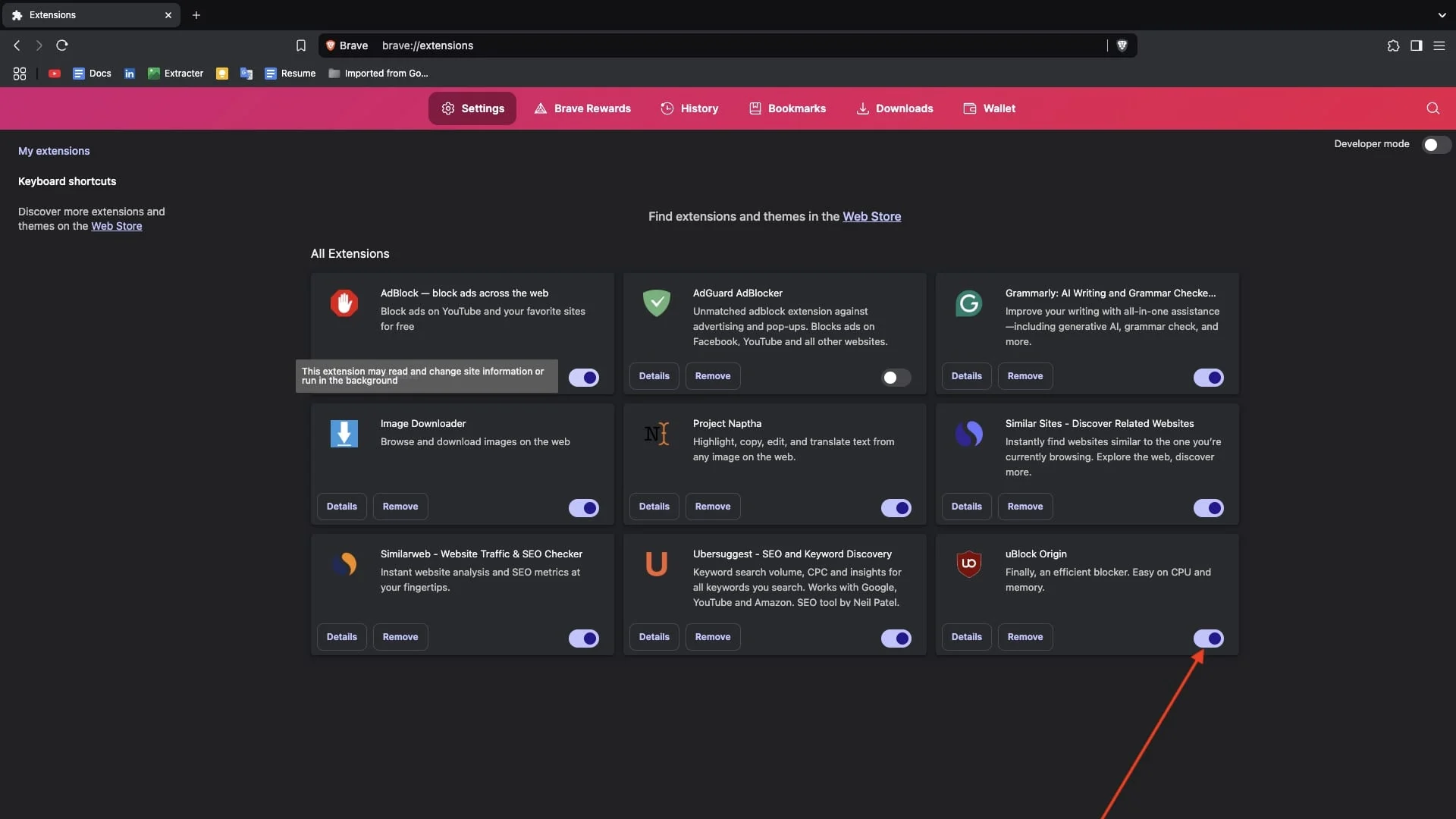
- Se si desidera rimuoverli completamente, fai clic su Rimuovi e conferma.
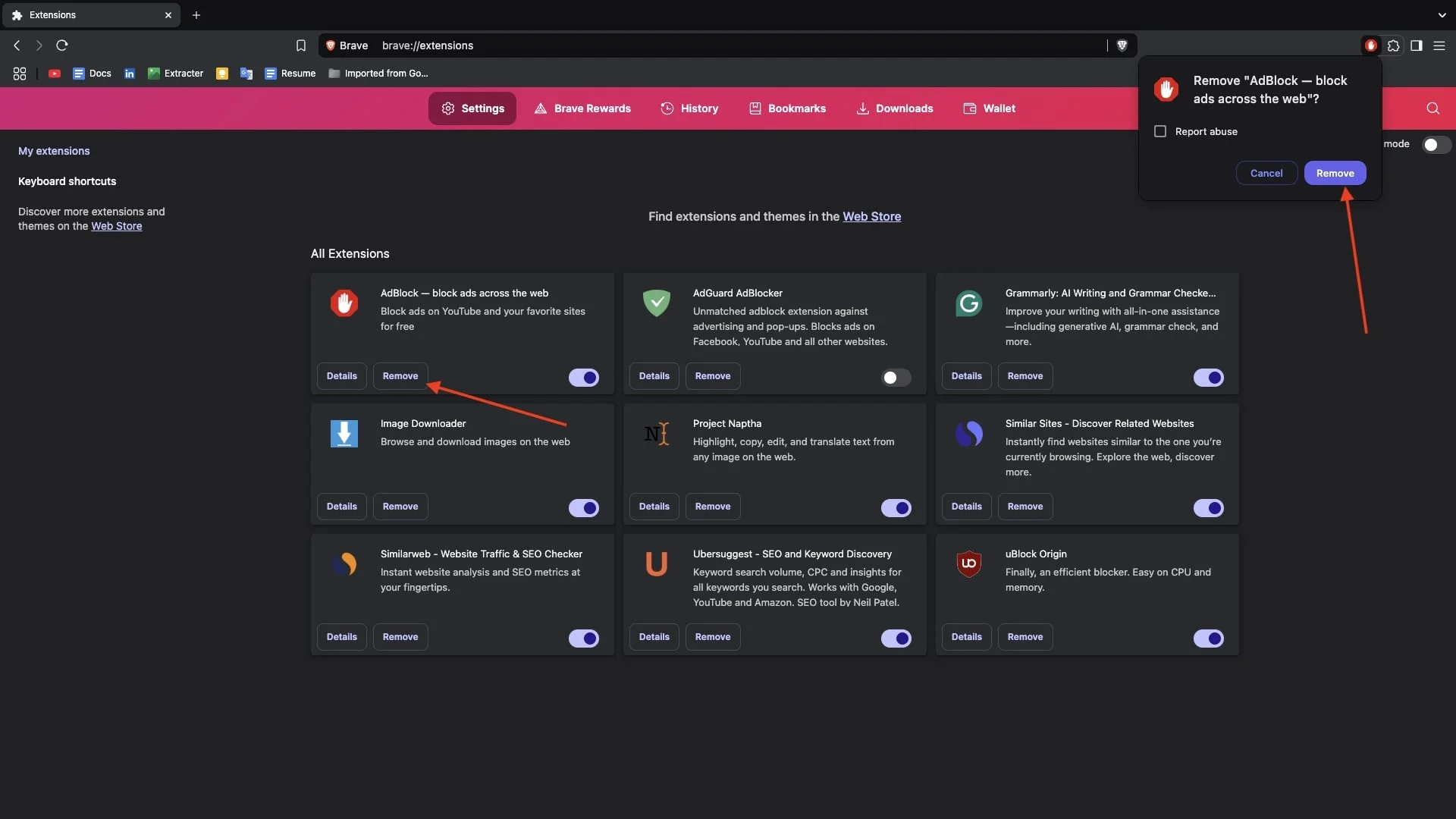
- Ora, riavvia coraggioso e controlla se YouTube funziona senza mostrare il messaggio pop-up.
Utilizzare l'estensione "Blocker di annunci non è consentito sull'estensione di bypass YouTube"
Se stai utilizzando il blocco degli annunci integrati di Brave e ancora di fronte ai bloccanti degli annunci non sono ammessi sul pop-up di YouTube ", puoi provare che i bloccanti non sono ammessi sull'estensione di bypass di YouTube. All'inizio potrebbe sembrare confuso, ma lo renderò semplice.
Questa estensione non blocca direttamente gli annunci; Invece, aggira il messaggio pop-up che ti costringe a guardare i video di YouTube con gli annunci. E se il messaggio pop-up scompare, il blocco degli annunci inizierà a funzionare e rimuoverà gli annunci dai video di YouTube. Di conseguenza, puoi guardare YouTube senza interruzioni. Ho testato due di queste estensioni ed entrambi hanno funzionato bene per me. Puoi provarli anche tu:
I bloccanti non sono ammessi sul bypass di YouTube
Bypass di YouTube Anti-Autblock
- Fai clic su uno dei collegamenti sopra.
- Fai clic sul pulsante Aggiungi per Brave .

- Conferma facendo clic su Aggiungi estensione nel popup.

- Una volta installato, aggiorna YouTube e controlla se il pop-up scompare.
Aggiorna il blocco degli annunci all'ultima versione
È passato un po 'di tempo da quando YouTube ha iniziato a rilevare bloccanti degli annunci e visualizzare i bloccanti degli annunci pop-up non sono ammessi su YouTube. Di conseguenza, anche i bloccanti di annunci stanno diventando più intelligenti e aggiornando i loro sistemi per aggirare le restrizioni di YouTube. Quindi, se hai un'estensione del bloccante degli annunci di terze parti e non l'hanno aggiornata da molto tempo, aggiornala ora.
- Apri il browser coraggioso e fai clic sulle tre linee orizzontali nell'angolo in alto a destra.
- Prendi il cursore sulle estensioni e fai clic su Gestisci le estensioni .

- Assicurati di avere la modalità sviluppatore abilitata.
- Fai clic sul pulsante Aggiorna per aggiornare istantaneamente tutte le estensioni installate sul tuo computer.
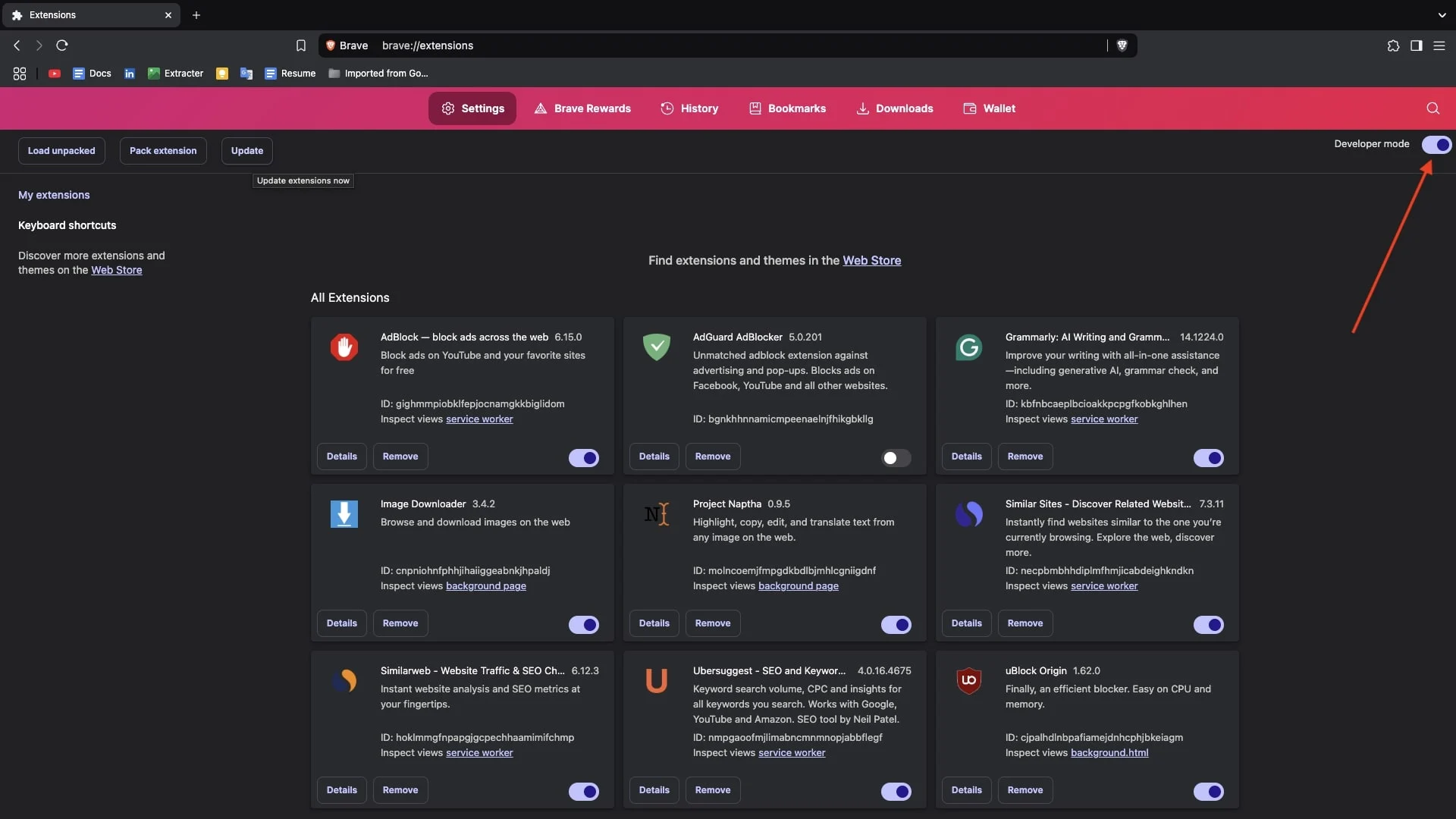
- Riavvia il browser, apri YouTube e goditi un'esperienza video senza pubblicità.
Rimuovere e modificare l'estensione del bloccante degli annunci
Se hai utilizzato un bloccante di annunci di terze parti per un po 'e stai ancora affrontando i bloccanti degli annunci non sono ammessi in questione su YouTube, potrebbe essere dovuto a impostazioni o difetti obsoleti. In tali casi, la rimozione e la re-aggiunta dell'estensione può dargli un nuovo inizio, il che può aiutare a risolvere il problema.
- Apri il browser coraggioso e fai clic sulle tre linee orizzontali nell'angolo in alto a destra.
- Fare clic su Extensions e premere Gestisci le estensioni dal menu.

- Trova l'estensione del blocco degli annunci nell'elenco, quindi fai clic su Rimuovi e conferma facendo clic su Rimuovi nel pop-up.
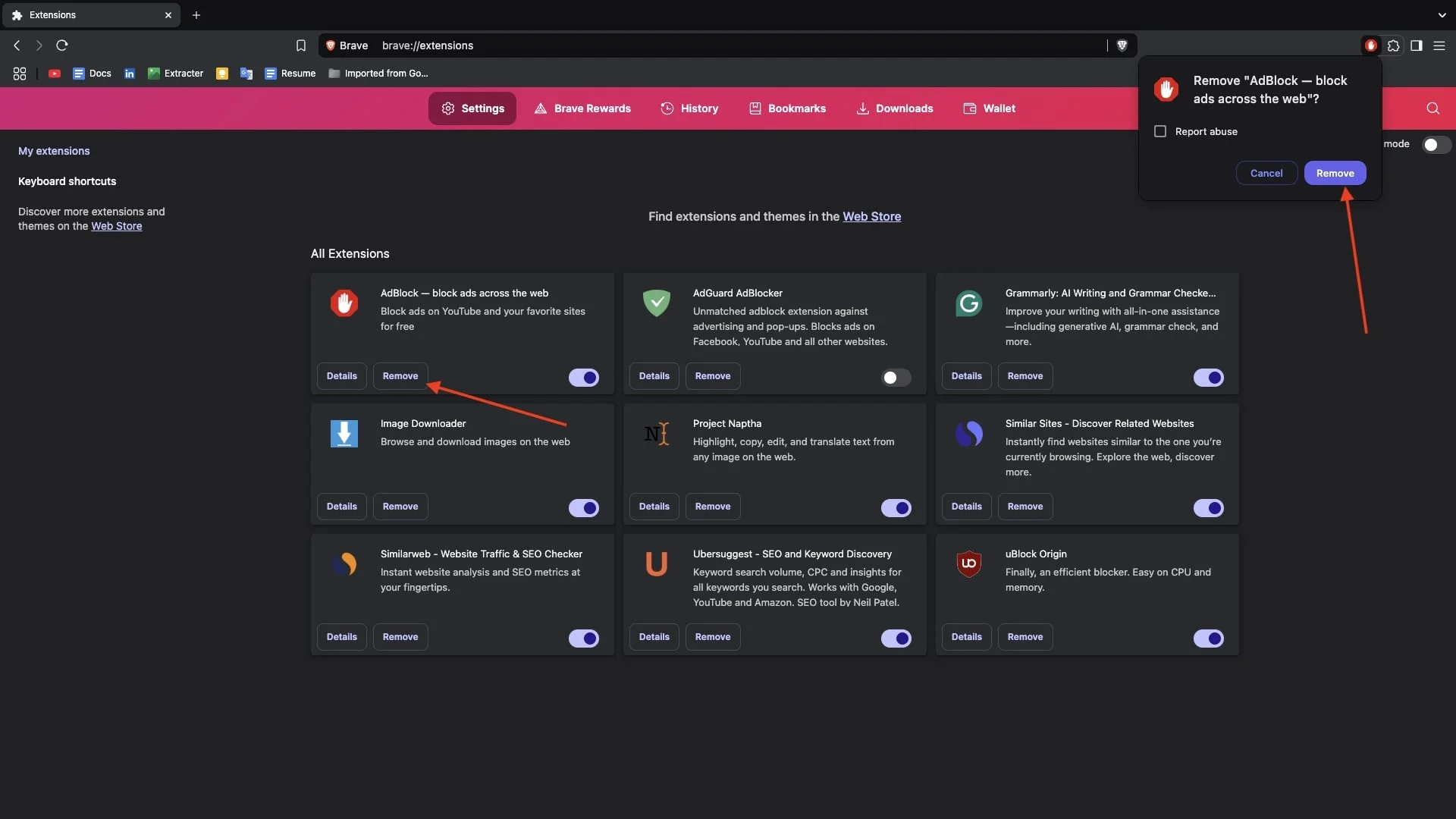
- Riavvia il browser per applicare le modifiche.
- Vai al Web Store di Chrome e cerca il tuo annuncio preferito.

- Fare clic su Aggiungi a Brave per installare nuovamente l'estensione.

Usa una VPN
Durante la ricerca di correzioni, ho scoperto che YouTube non pubblica annunci in alcuni paesi come Albania, Moldavia, Myanmar o Russia. Queste informazioni sono parzialmente vere. Per verificarlo, hai solo bisogno di una VPN in grado di collegarti a uno di questi paesi. Ho un account ExpressVPN, quindi ho deciso di provarlo. Ecco cosa ho fatto:
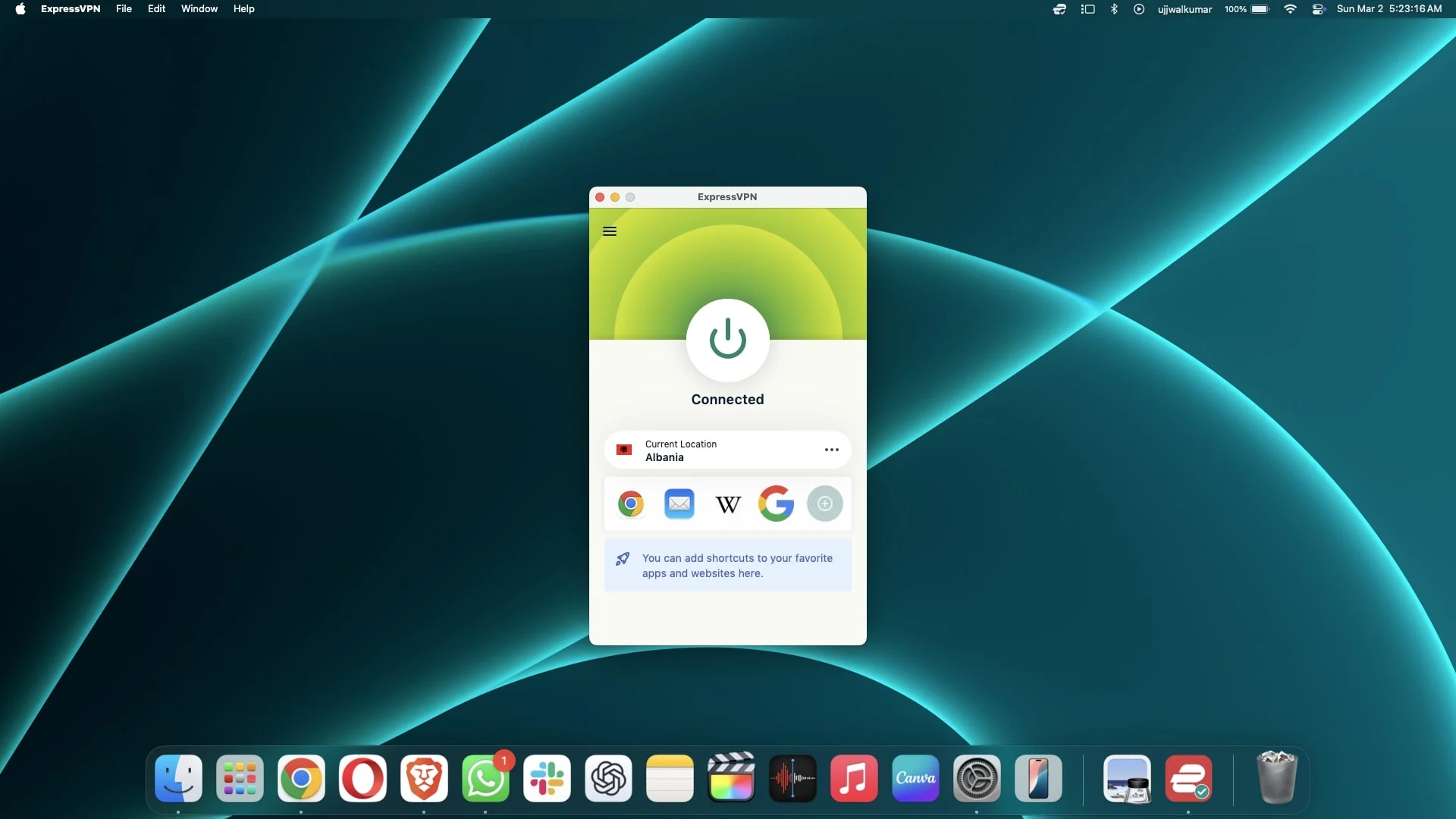
Mi sono collegato a una VPN con tutti questi paesi e ne ho testati diversi per circa un'ora. Nella mia esperienza, mentre era collegato al Myanmar e alla Russia, ho ancora visto alcuni annunci nei video. Se connesso al server Moldavia, non ho visto annunci mentre guardavo i video di YouTube. Tuttavia, mentre scorreva attraverso il feed di YouTube, alcuni annunci erano ancora visibili. Nella mia ricerca, l'Albania è stata l'opzione migliore; Non ho visto un solo annuncio mentre guardavo video per circa mezz'ora.
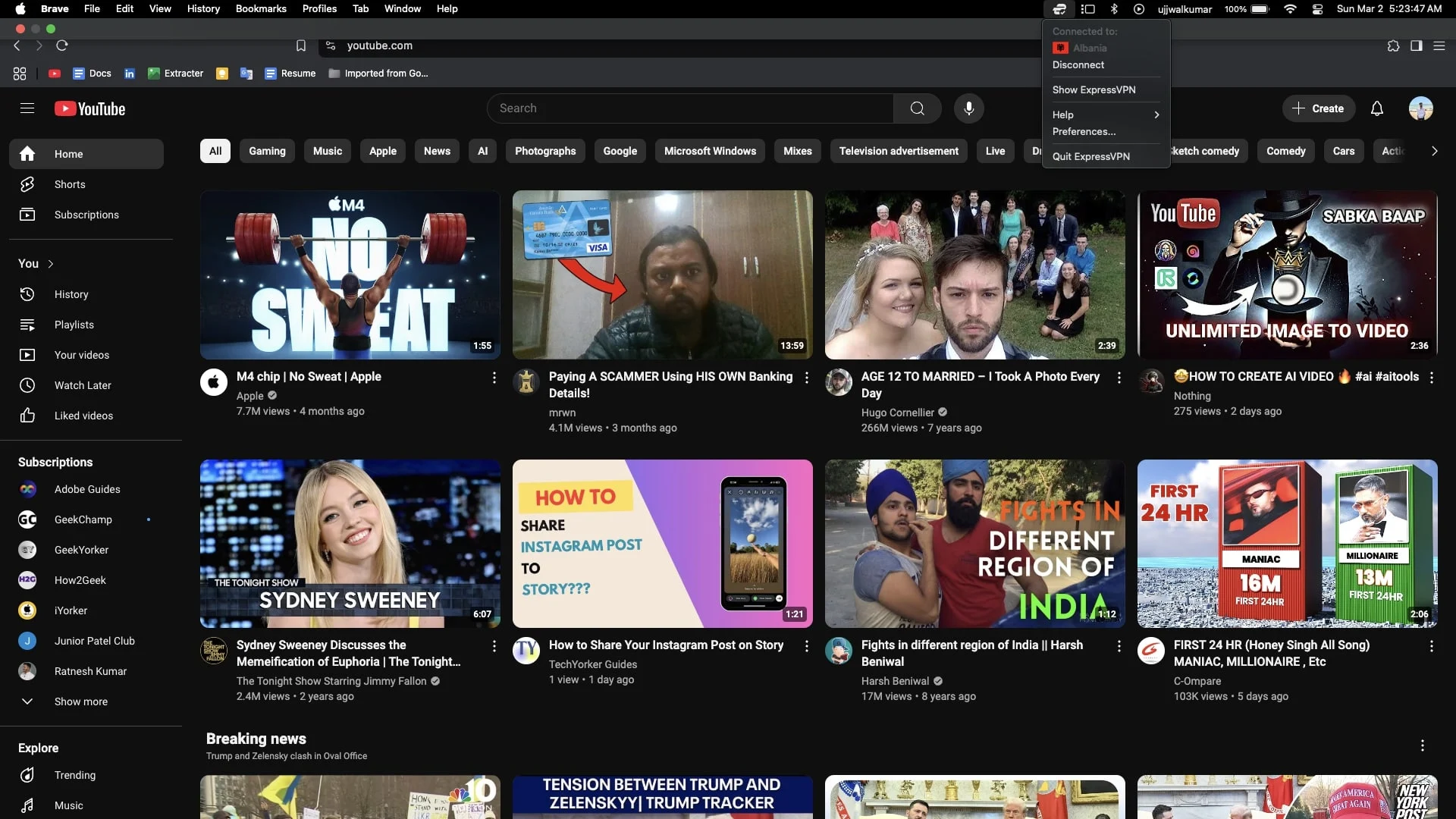
Se hai intenzione di provare questo approccio, prima di tutto, scegli una VPN che offre la maggior parte dei paesi (abbiamo raccomandato ExpressVPN ). Tieni presente che questo metodo non blocca tecnicamente gli annunci. Cambia semplicemente la tua posizione, quindi tutto dipende dalle politiche pubblicitarie di YouTube in quel paese. Questa soluzione alternativa potrebbe funzionare temporaneamente, ma sulla base della mia ricerca, può ridurre significativamente il numero di annunci.
Reinstallare il rowser Brave B
Al giorno d'oggi, YouTube sta migliorando nel rilevare i bloccanti degli annunci, specialmente su Chrome. Quindi, se hai importato i tuoi segnalibri, password e altri dati da Chrome o un altro browser in coraggioso, potresti affrontare i bloccanti di annunci non sono ammessi su YouTube a causa di ciò. Ho affrontato anche questo problema. Ciò che ha funzionato per me è stato disinstallare e reinstallare coraggiosi.
Su Windows:
- Impostazioni aperte.
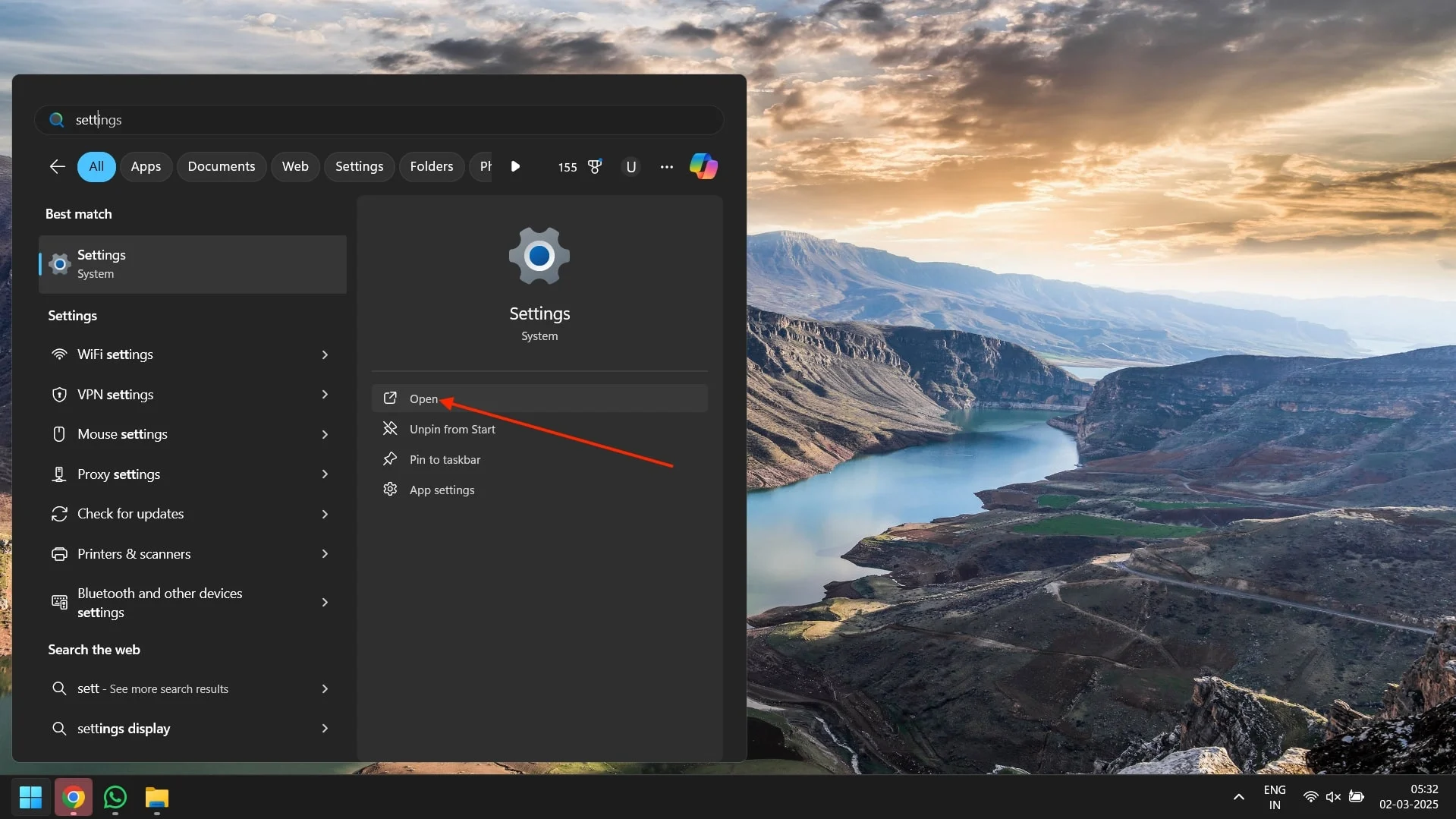
- Fare clic sulle app nel riquadro laterale sinistro e selezionare le app installate nella barra laterale destra.
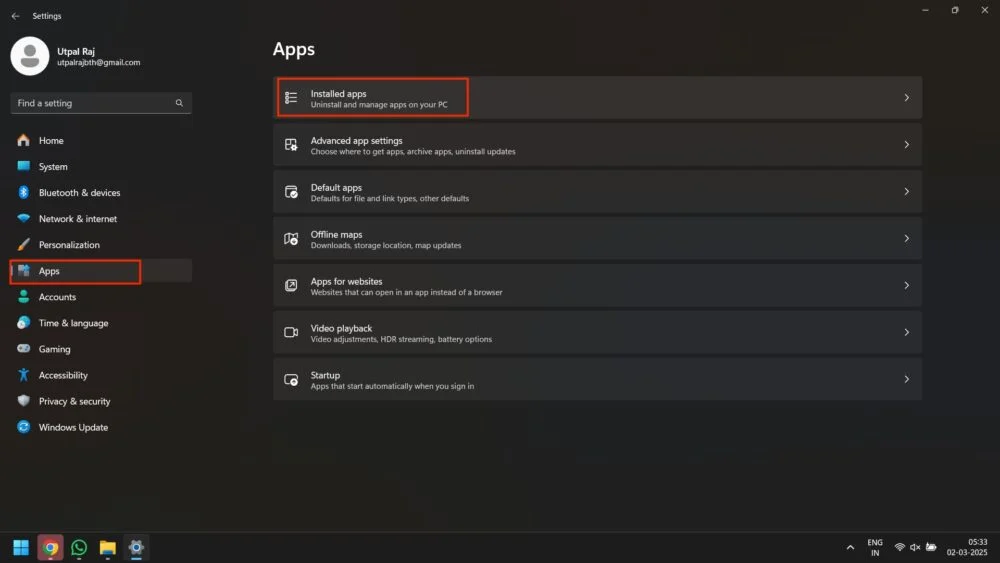
- Trova il browser coraggioso e fai clic sui tre punti accanto ad esso.
- Fare clic su Disinstalla quando il piccolo menu richiede.
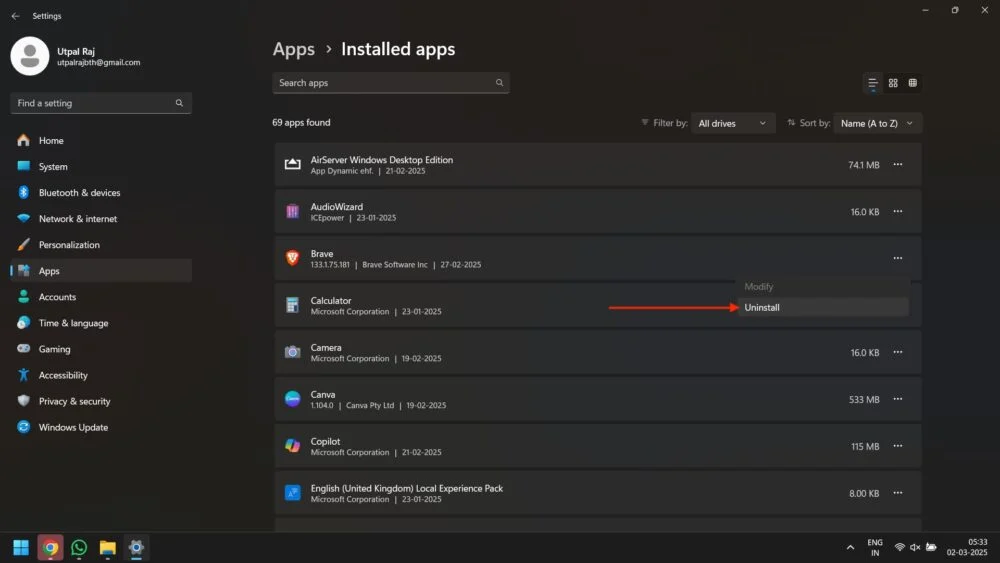
- Infine, fai clic su Disinstalla di nuovo quando appare il pop-up di conferma.
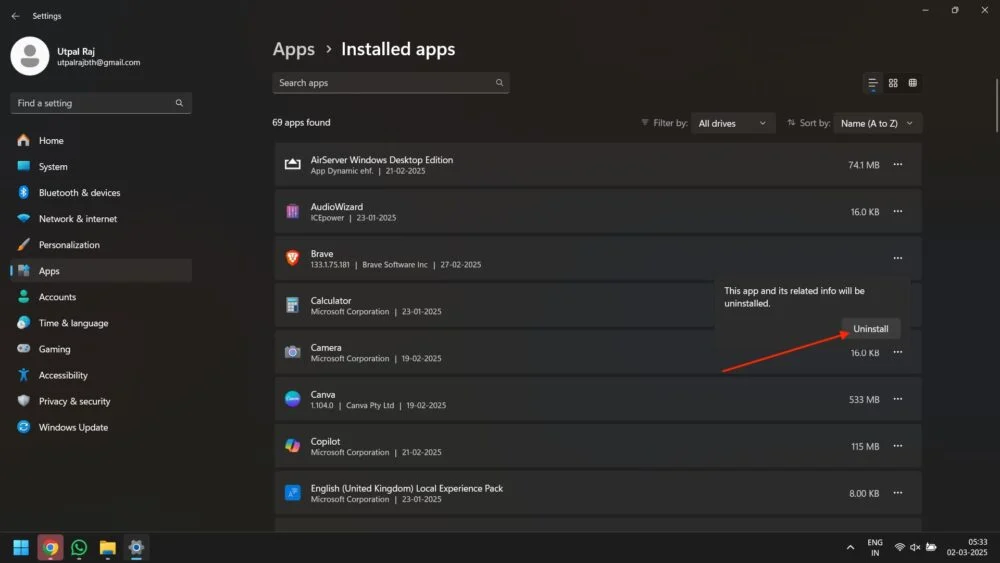
- Apri Brave.com e reinstalla il browser Brave.
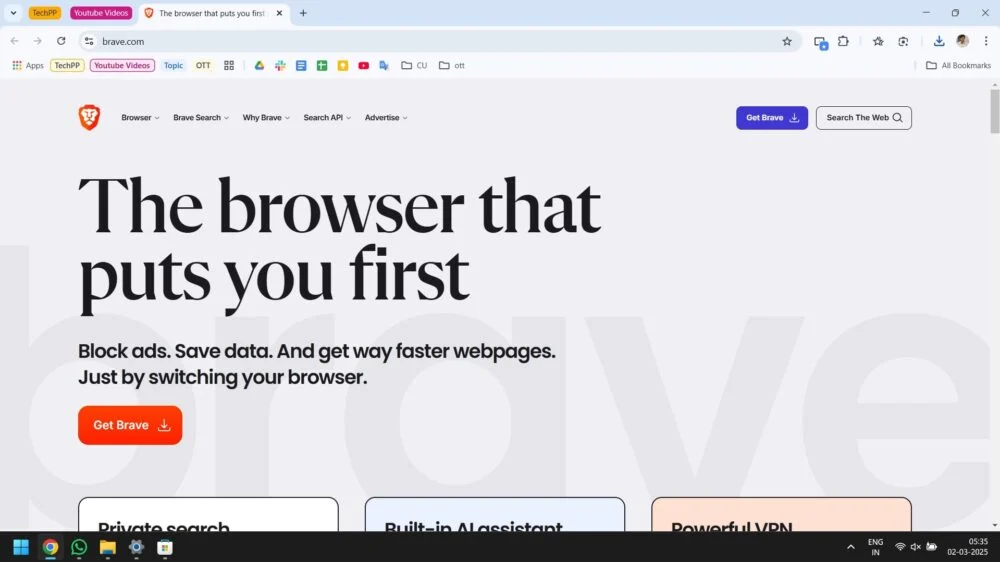
Su MacBook:
- Apri Finder e vai alle applicazioni.
- Trova il browser coraggioso e trascinalo in spazzatura.
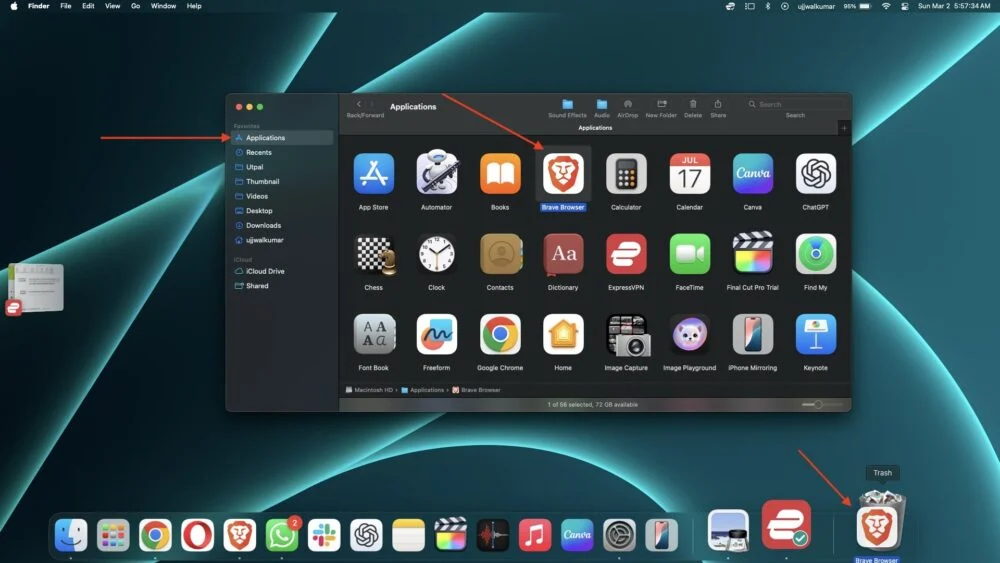
- Svuota la spazzatura per rimuoverla completamente.
- Apri Brave.com e reinstallalo su Mac.
Dopo la disinstallazione, scarica una nuova versione di Brave e impostala senza importare direttamente dati da altri browser. Questo mi ha aiutato a guardare YouTube senza annunci e, si spera, funzionerà anche per te.
Prova la prova gratuita di YouTube Premium
Se sei frustrato dopo aver provato tutti i metodi per bloccare gli annunci su YouTube, ora puoi provare la prova gratuita di YouTube per un mese. In questo modo, non dovrai preoccuparti degli annunci per un mese. Oltre a ciò, otterrai anche un abbonamento musicale YouTube con la prova. Tuttavia, questa non è una soluzione permanente per ottenere YouTube senza pubblicità. Non dovrai preoccuparti degli annunci YouTube per almeno un mese intero. A quel tempo, puoi trovare un'alternativa o il problema potrebbe risolvere se stessa.
- Fai clic sul tuo profilo e scegli gli acquisti e le iscrizioni quando il menu richiede.
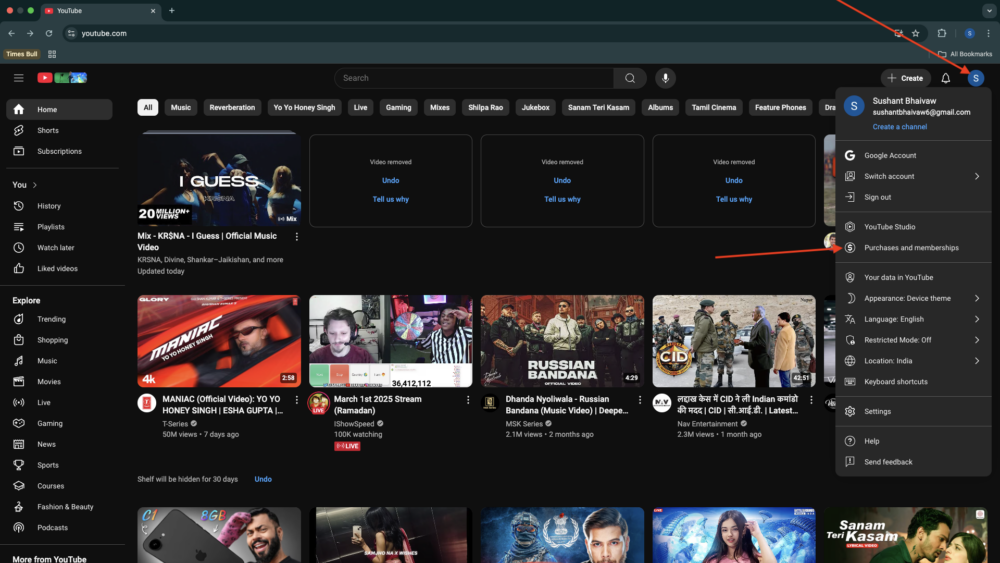
- Dopodiché, fai clic su Ulteriori informazioni .
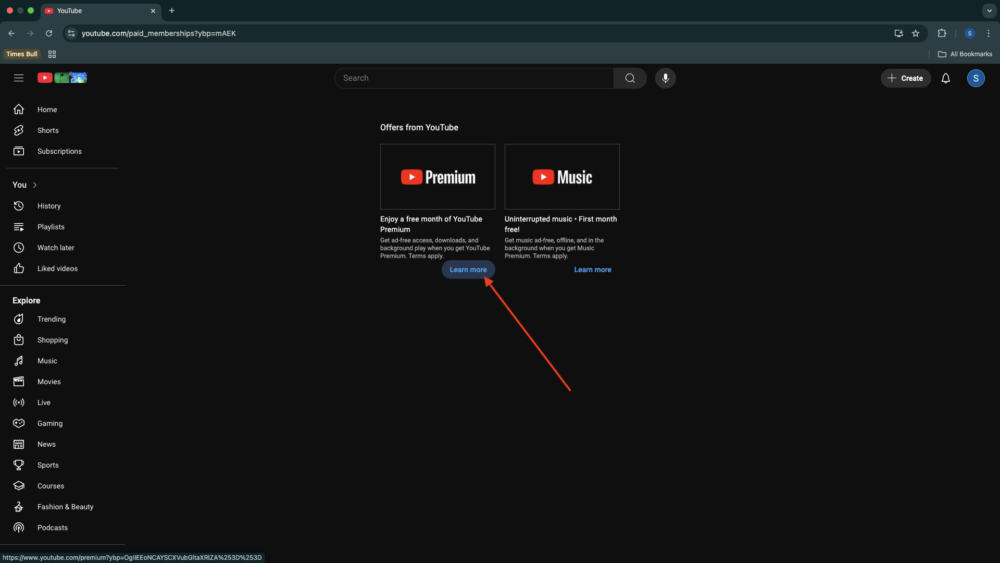
- Nella pagina successiva, premi il pulsante Get YouTube Premium .
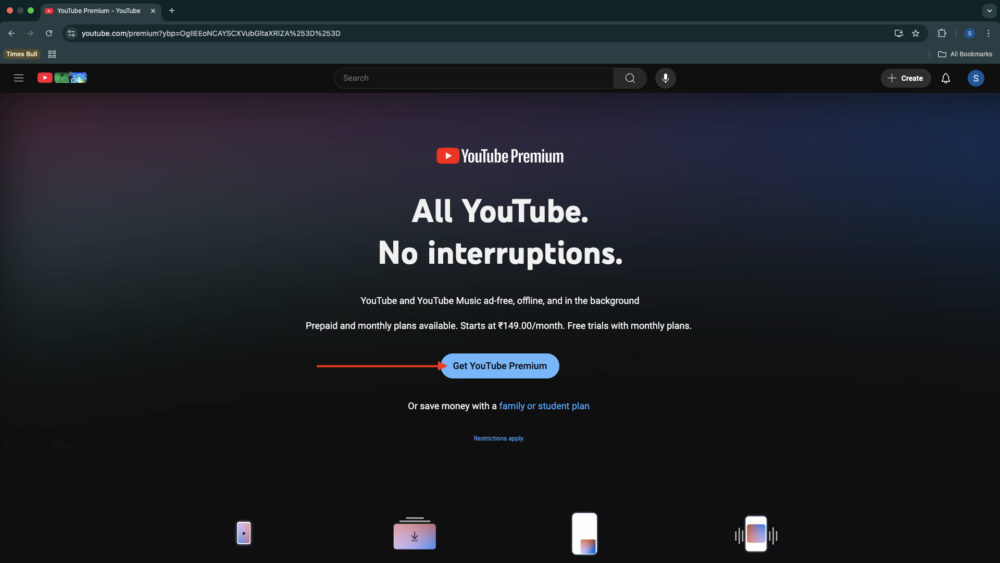
- Successivamente, controlla il cerchio precedente all'individuo e premi il pulsante di conferma .
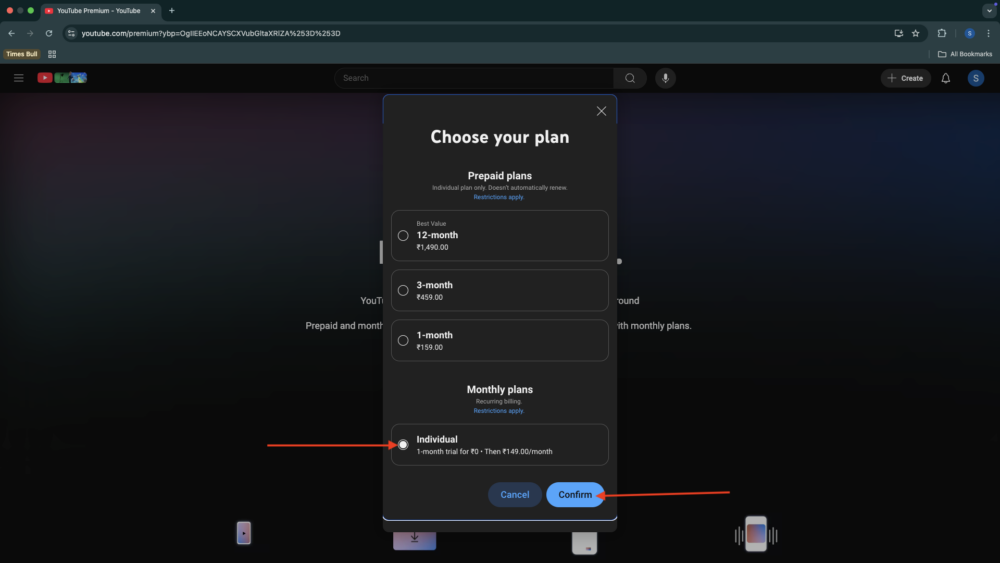
- Seleziona il metodo di pagamento, quindi fai clic su Acquista .
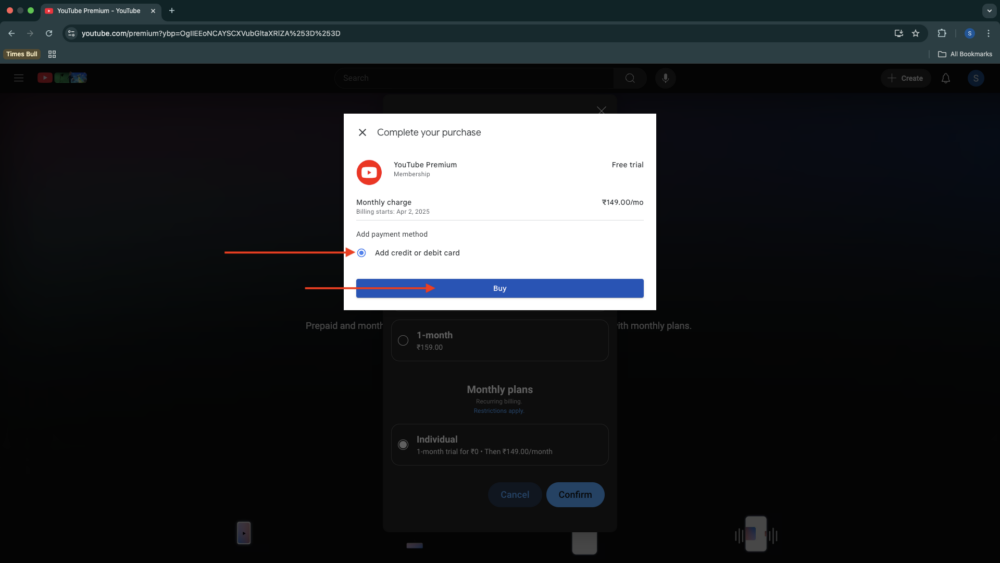
- Dopodiché, ti verrà richiesto una conferma come il pop-up, devi fare clic su Acquista.
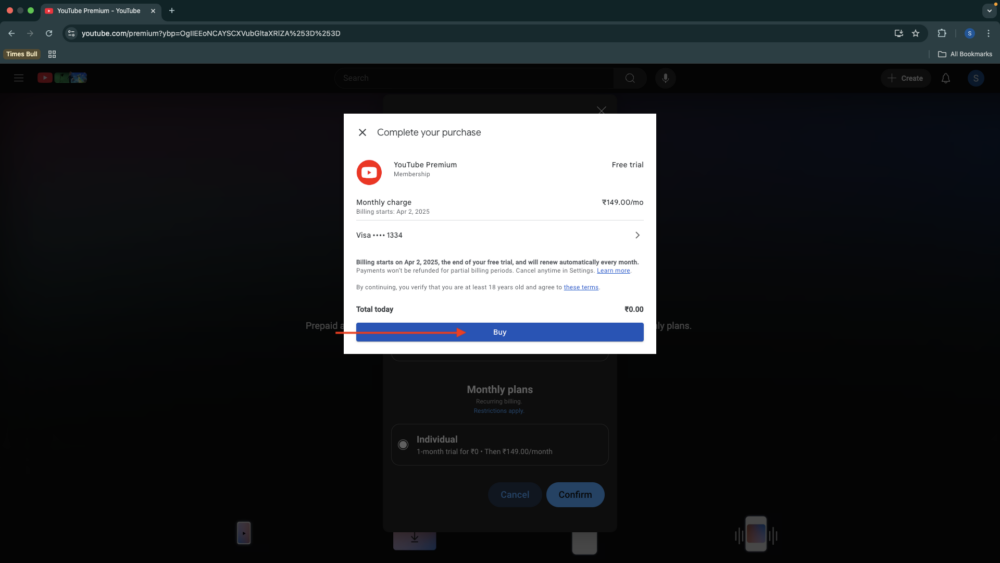
- Quindi, fai clic su Verifica per effettuare l'acquisto.
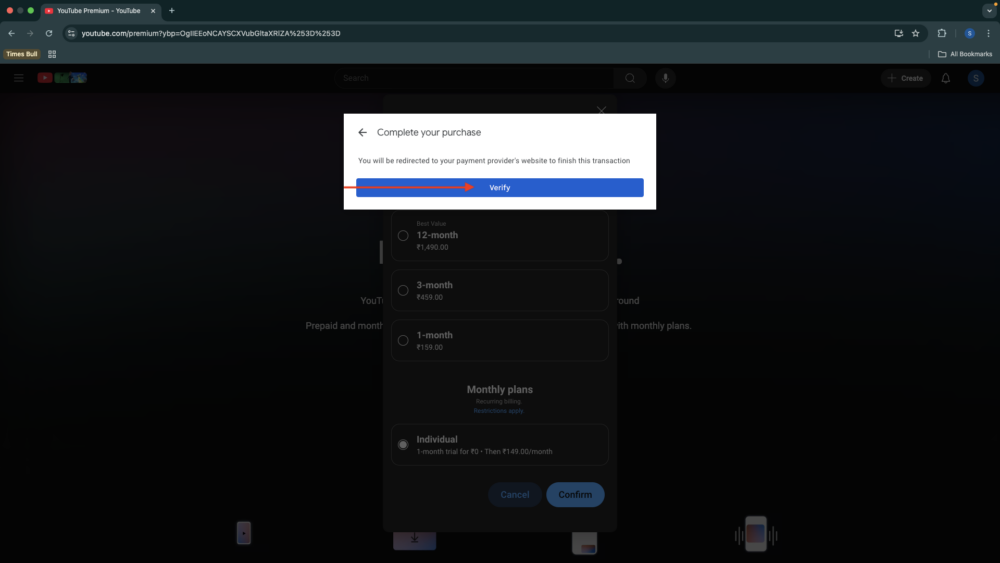
- Immettere il codice inviato al numero di cellulare registrato e premere Conferma.

- E infine, ti verrà spinto da un pop-up ' Welcome to YouTube Premium! '
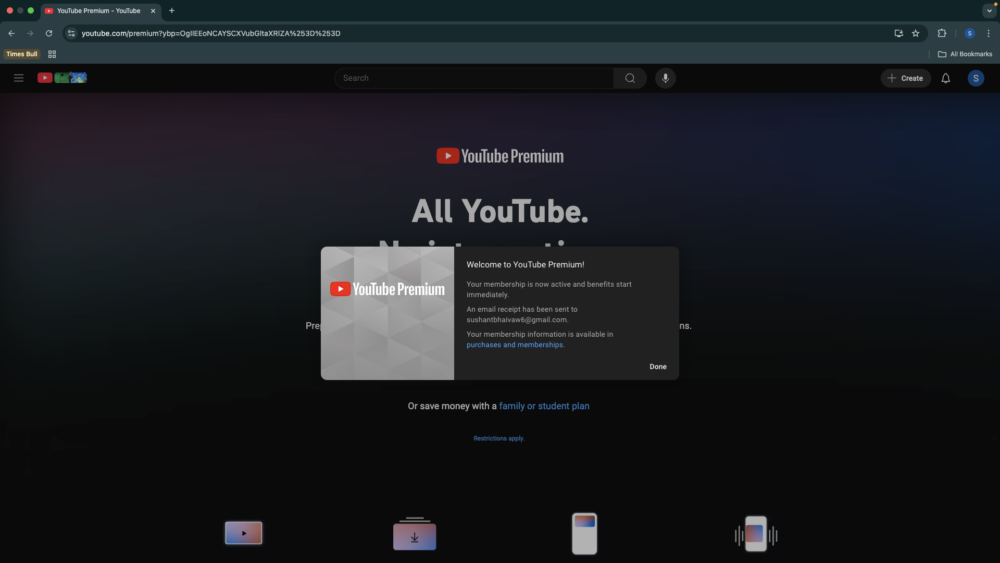
Usa un'alternativa browser coraggiosa
Dopo aver anche disinstallato e reinstallato il browser coraggioso, se sei ancora costretto a guardare gli annunci su YouTube, l'unica opzione è quella di cambiare il browser e utilizzare qualche altra sostituzione simile a quella simile. Numerosi browser forniscono bloccanti di annunci integrati, avanzata privacy e sicurezza, prevenzione del tracker, velocità di navigazione rapida e altre opzioni di personalizzazione, proprio come Brave.
Tra le migliori alternative, puoi considerare:
- Mozilla Firefox
- Opera
- Browser DuckDuckgo
- Vivaldi
- Microsoft Edge
Inoltre, browser come Opera includono una VPN integrata gratuita per una maggiore sicurezza, mentre Vivaldi si distingue con la sua interfaccia altamente flessibile. Microsoft Edge ti dà premi per la navigazione. Quindi ognuno di essi ha i suoi vantaggi, quindi scegli in base alle tue esigenze.
(Risolto) Blocker AD non consentito su YouTube
Spero che i metodi di questo articolo ti abbiano aiutato a risolvere il problema e ora puoi guardare i tuoi video preferiti su YouTube senza annunci. Ho spiegato diversi modi per risolvere questo problema in modo che indipendentemente dal metodo funzioni meglio per te, puoi goderti YouTube senza interruzioni.
Per semplificare le cose, ho iniziato con semplici correzioni per verificare se le impostazioni di base hanno causato il problema. Una volta confermato questo, puoi provare le soluzioni avanzate, come utilizzare diversi bloccanti di annunci o modificare le impostazioni del browser. Seguire questi passaggi dovrebbe aiutarti a risolvere il problema e consentirti di guardare YouTube senza problemi.
Domande frequenti sui bloccanti degli annunci non consentiti su YouTube in coraggioso
Quale Adblock è meglio con Chrome per YouTube?
È possibile utilizzare Ublock Origin AdGuerd Blocker per bloccare gli annunci YouTube. È considerato il miglior bloccante per YouTube e altri siti Web. Inoltre, entrambi sono liberi e open-source.
Come bloccare gli annunci su YouTube senza installare nulla?
Puoi bloccare gli annunci di YouTube senza installare nulla iscrivendosi a YouTube Premium a un prezzo accessibile, che rimuove completamente gli annunci. Inoltre, puoi guardare video tramite browser come Brave che blocca gli annunci per impostazione predefinita.
L'uso di un bloccante di annunci influisce sull'algoritmo di YouTube?
No, l'uso di un bloccatore AD non influisce sull'algoritmo di raccomandazione di YouTube. L'algoritmo si basa sulla storia dell'orologio, il coinvolgimento e le preferenze, non se visualizzi gli annunci.
L'uso di un blocco degli annunci può farti bandire da YouTube?
No, l'uso di un bloccante di annunci non ti farà bandire da YouTube. Tuttavia, YouTube scoraggia i bloccanti degli annunci e potrebbe visualizzare le richieste che ti spingono a disabilitarli o considerare il premium di YouTube.
